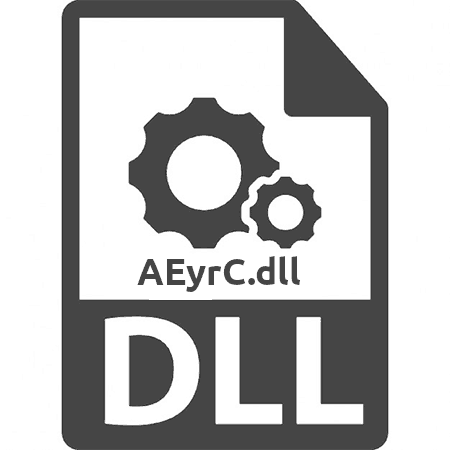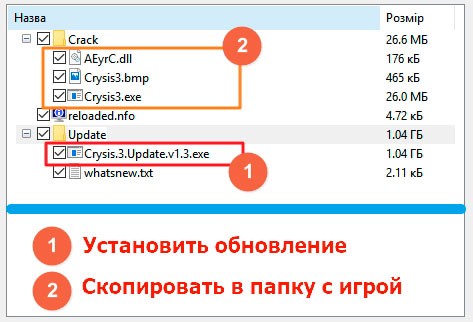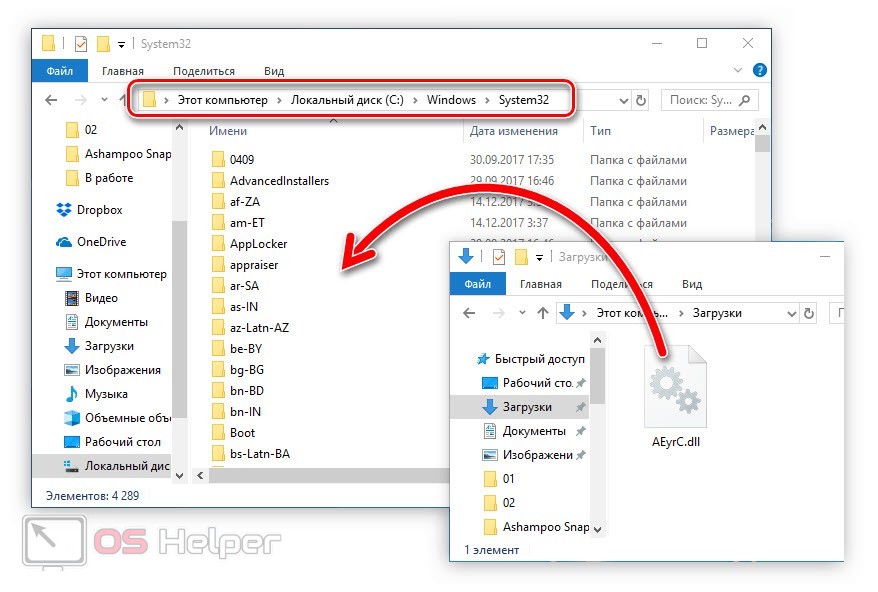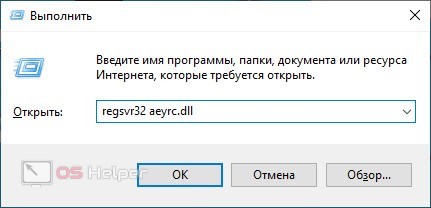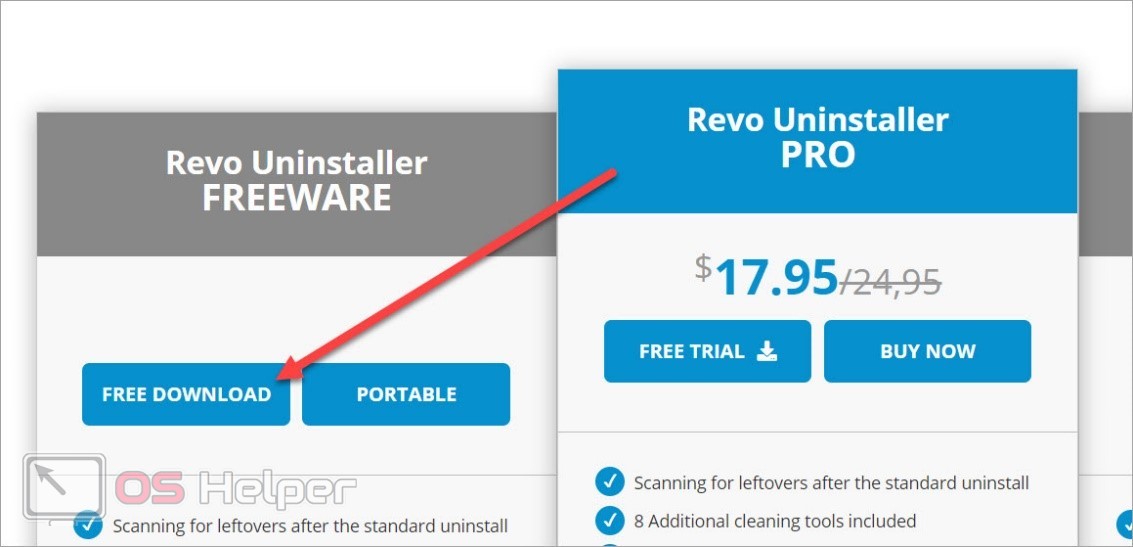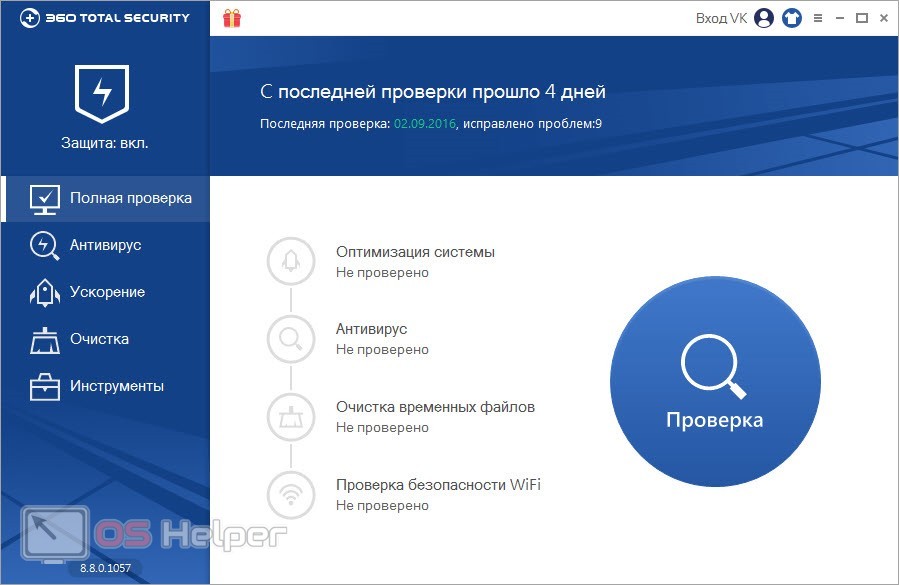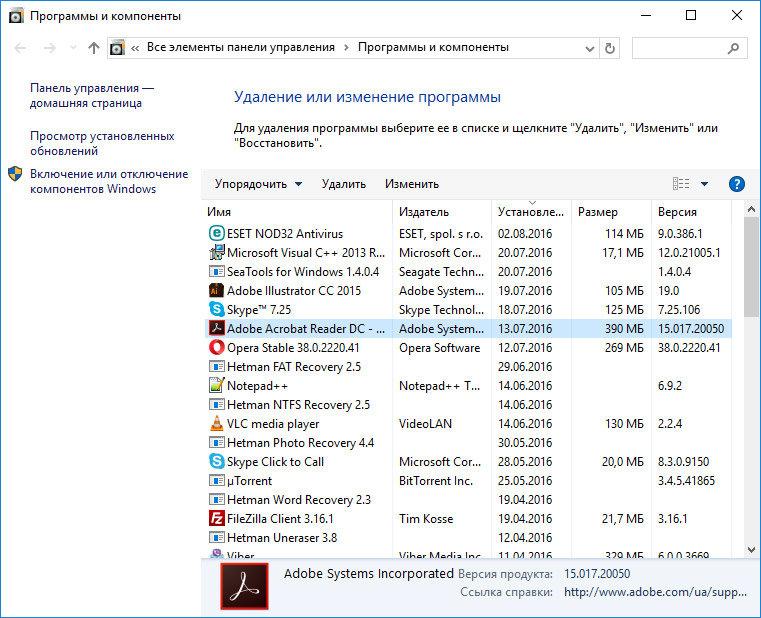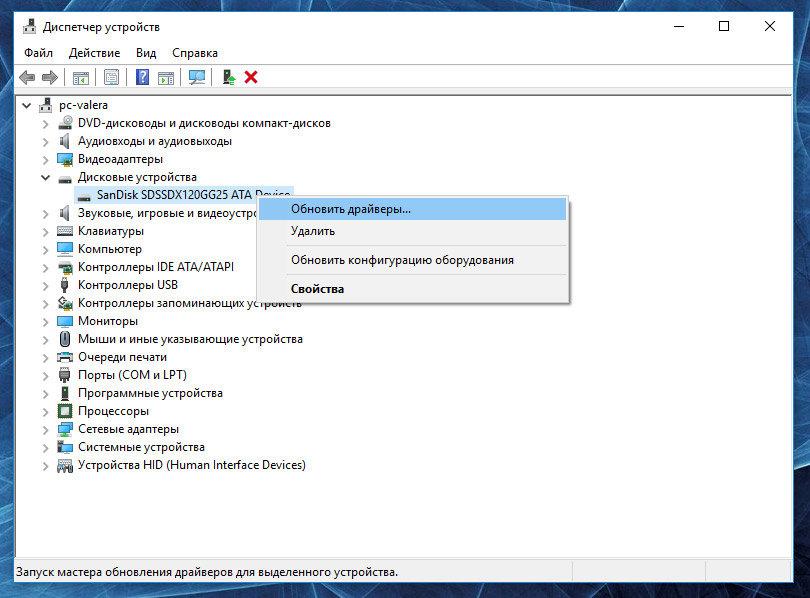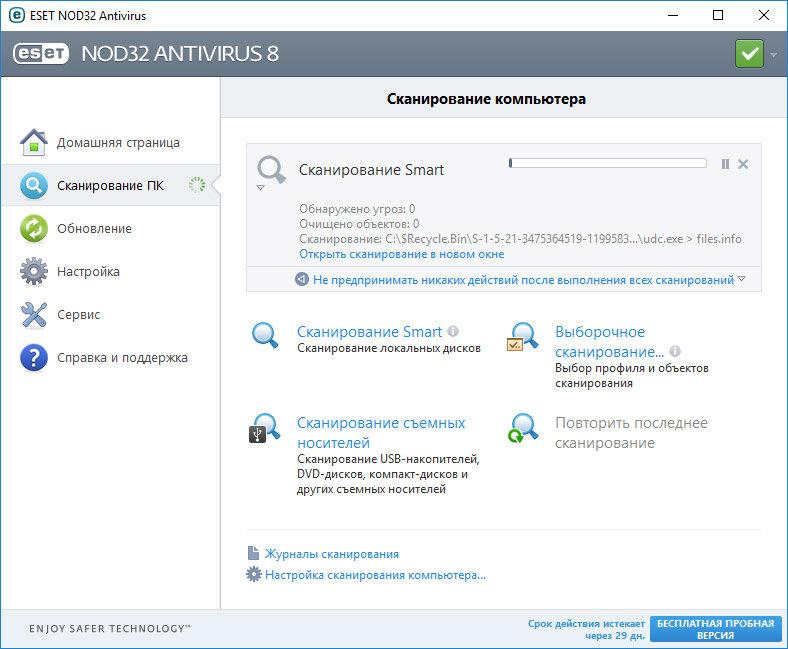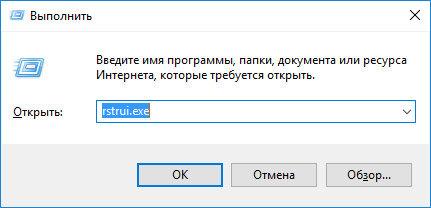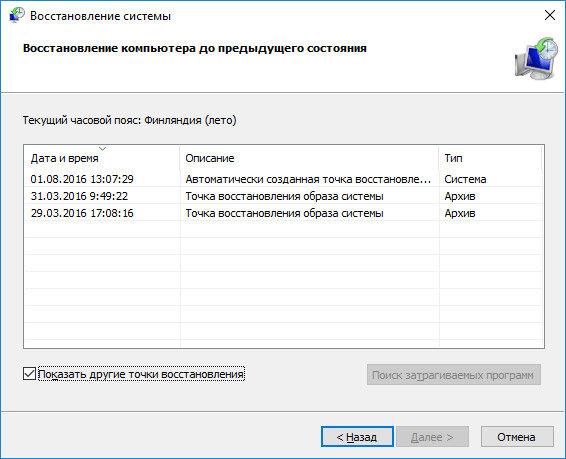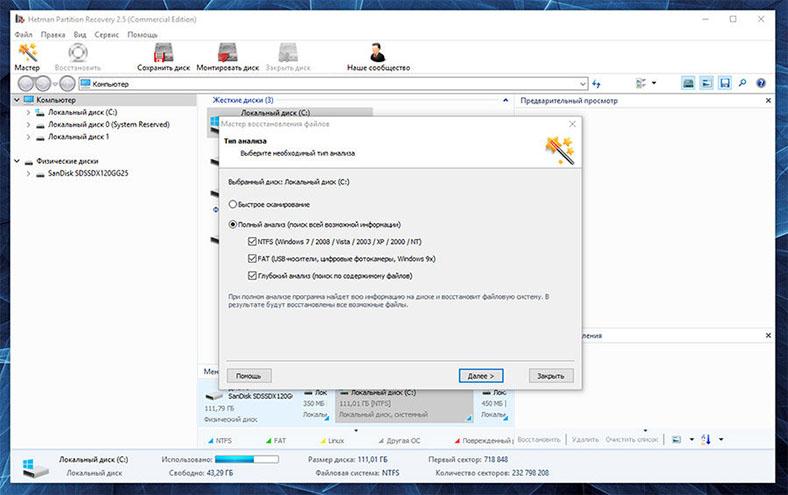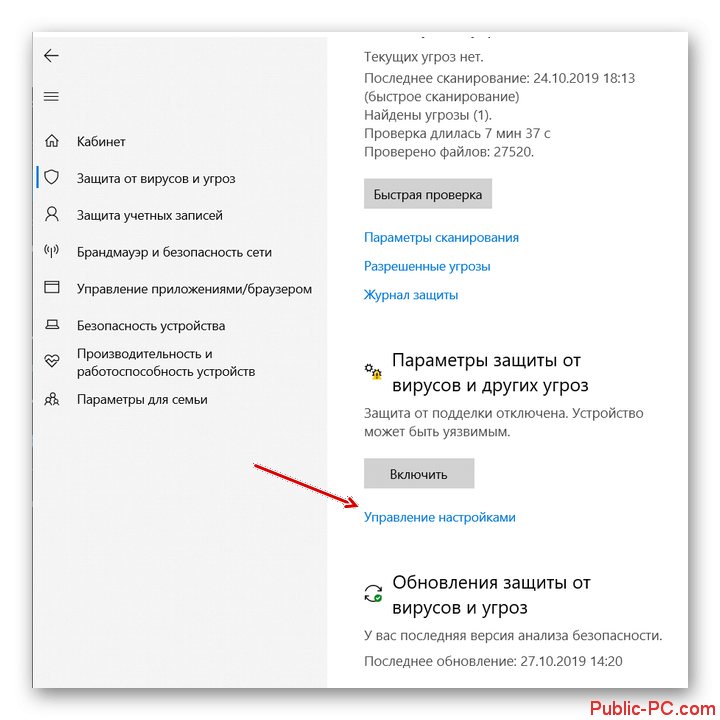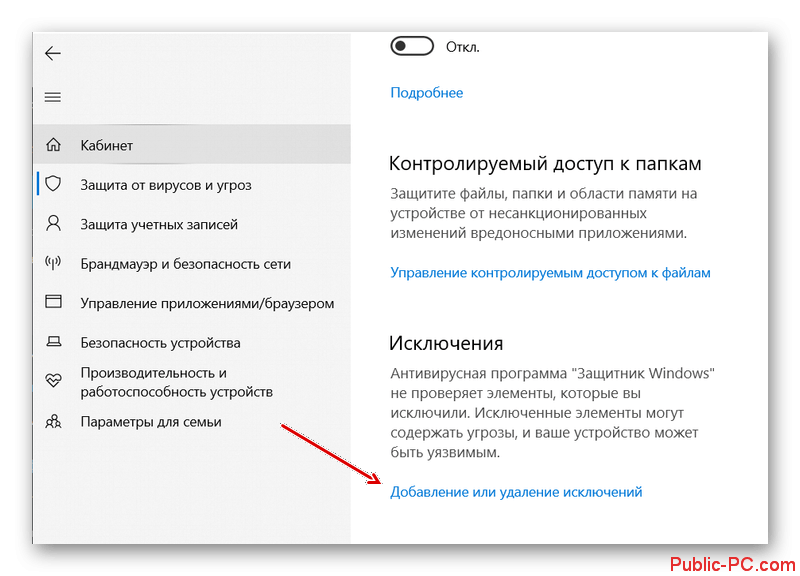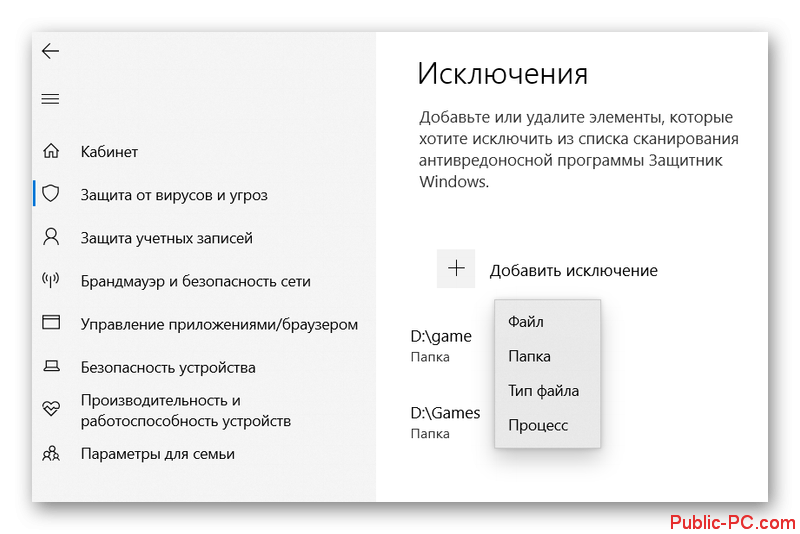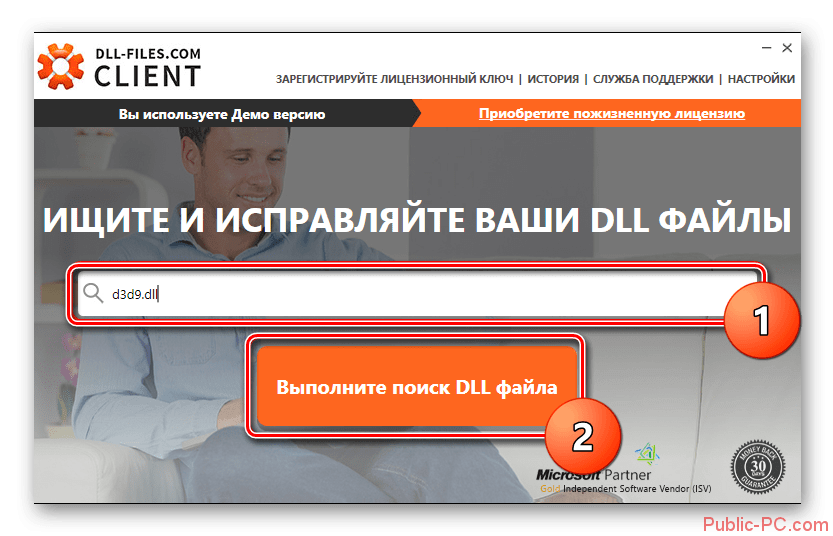Файл библиотеки aeyrc.dll по умолчанию отсутствует в системе, так как используется он редко. В основном, он нужен для запуска игры Crysis 3 и некоторых других. Данный файл должен устанавливаться в систему вместе с игрой, но по тем или иным причинам этого может не происходить. Далее рассмотрим, как решить проблему с невозможностью обнаружения файла aeyrc.dll.
Содержание
- Как исправить ошибку с файлом aeyrc.dll
- Вариант 1: Добавление в исключение антивируса
- Вариант 2: Переустановка игры
- Вариант 3: Скачивание нужной библиотеки из интернета
- Вариант 4: Использовать сторонние программы
Здесь есть два основных варианта действий – переустановить Crysis 3 или другую программу, с которой у вас возникли проблемы из-за отсутствия данного файла, или загрузить недостающий файл в систему самостоятельно. Однако эти способы не всегда помогают, так как некоторые антивирусы могут «ругаться» на данный DLL-файл.
Вариант 1: Добавление в исключение антивируса
Описанные ниже действия вряд ли позволят полностью восстановить работоспособность программы, пострадавшей из-за отсутствия aeyrc.dll. Однако после добавления папки с игрой в исключения антивируса, вы сможете переходить к решению проблемы другими способами, так как антивирус не будет больше пытаться удалить или занести в карантин файл aeyrc.dll.
Рассматривать этот вариант рекомендуется только в том случае, если при попытке установки/запуска игры от антивируса получаете уведомление о том, что некоторые подозрительные файлы были помещены в карантин. Плюс, вы должны быть точно уверены в том, что устанавливаемая вами версия игры точно безопасна для компьютера. В случае, если происходит установка лицензионной версии Crysis 3, купленной в Steam, то можете быть уверены в безопасности.
Процесс занесения папки или файла в исключения у разных антивирусов может сильно различаться. Для примера рассмотрим стандартный Защитник в Windows 10. У остальных антивирусов логика будет похожей.
- Запустите Защитник Windows 10, например, с помощью поисковой строки по системе (вызывается сочетанием Win+S или нажатием по иконке лупы).
- Здесь найдите надпись «Управление настройками». Кликните по ней.
- Долистайте до блока «Исключения». Там воспользуйтесь строкой «Добавление или удаление исключений».
- Кликните по кнопке «Добавить исключение». Защитник предложит выбрать тип исключения. В данном случае лучше выбирать папку в качестве исключения.
- Теперь укажите папку, куда будете устанавливать игру/программу. Дополнительно в исключения можно добавить папку, в которой находится установочный файл с самой игрой.
Вариант 2: Переустановка игры
Проводится в том случае, если, например, антивирус удалил нужные файлы. Предварительно нужно занести папку с установочными файлами и папку для установки игры в исключения антивируса. Об этом писалось выше.
Ещё есть ситуации, когда пользователь скачивает игру из стороннего источника. Там могут быть вырезаны некоторые игровые файлы из самого установщика. В таком случае настоятельно рекомендуем скачать установочные файлы игры с официального источника, приобретя их легально. В противном случае можно попытать удачу на других сайтах с пиратским контентом, но высок риск, что вы снова скачаете «битый» установщик или загрузите на компьютер нежелательное ПО.
Перед тем, как проводить переустановку игры, нужно изначально удалить её уже установленную версию. Делать это можно с помощью стандартной утилиты Windows или специализированного ПО. Как вам будет удобно.
Вариант 3: Скачивание нужной библиотеки из интернета
Иногда бывает, что ничего радикально менять не нужно, а достаточно только скачать недостающие файлы. Вам нужно просто найти в интернете aeyrc.dll, скачать его и перенести в нужную системную директорию. Единственная проблема здесь – есть риск скачать вирусный файл, но если действовать согласно рекомендаций, то риск становится незначительным.
Алгоритм действий такой:
- Запустите любой удобный для вас браузер и поисковик. Там пропишите наименование искомого файла. Пример запроса: «aeyrc.dll скачать».
- Из поисковой выдачи рекомендуется использовать только сайты с первых позиций, так как они проверены поисковыми системами на наличие вирусов и вредоносного ПО.
- На выбранном сайте скачайте DLL-файл.
- Загруженный DLL-файл нужно переместить по следующему пути:
- C:WindowsSystem32 – для 32-разрядной ОС;
- C:WindowsSysWOW64 – для 64-разрядной ОС;
- Для перемещения файлов в данную директорию система запросит права администратора. Предоставьте их.
Если проблема с запуском той или иной программы осталась, то попробуйте добавить aeyrc.dll в корневую директорию данной программы.
Вариант 4: Использовать сторонние программы
Если вы боитесь заразить компьютер вирусами, используя первый способ, можно загрузить недостающий DLL-файл с помощью проверенных программ. В нашем случае будет использовать программу DLL-Files.com Client. Является программой-клиентом одноимённого сайта, предоставляет пользователю доступ к обширной библиотеки DLL-файлов. Однако программа распространяется на платной основе. Новым пользователям доступен демонстрационный режим бесплатного использования на 10 дней.
Читайте также:
Исправление ошибки с файлом XINPUT1_3.dll
Исправляем ошибку с отсутствующим файлом uplay_r1_loader64.dll
Проблема с отсутствием файла zlib1.dll
Исправление ошибки с библиотекой d3dx9_26.dll
Инструкция по использованию DLL-Files.com Client выглядит так:
- Скачайте и запустите программу на компьютере. В главном окне введите в поисковую строку наименование искомого DLL-файла. Кликните по кнопке «Выполните поиск DLL файла».
- В результатах поисковой выдачи нажмите на наименовании искомого файла. Скорее всего, в результатах будет только один вариант файла.
- Теперь выберите версию для своей операционной системы – 32 или 64 бит. Можно установить сразу обе версии, воспользовавшись кнопкой «Установить».
Таким образом вы можете легко избавиться от проблемы с запуском Crysis 3 или другой игры из-за проблем с отсутствием файла aeyrc.dll.
Содержание
- Способ 1: Загрузка AEyrC.dll
- Способ 2: Переустановка Crysis 3
- Способ 3: Отключение антивируса
- Способ 4: Добавление AEyrC.dll в исключение антивируса
- Вопросы и ответы
Есть возможность устранить ошибку, не прибегая к кардинальным мерам, таким как переустановка. Вы можете загрузить непосредственно саму библиотеку AEyrC.dll и поместить ее в системную директорию. Сделать это проще всего обычным перемещением файла с одной директории в другую, как это изображено ниже.
Скачать AEyrC.dll
Обратите внимание, что путь к системной директории в разных версиях Windows разный, поэтому рекомендуется изначально ознакомиться с инструкцией по установке DLL в систему, чтобы сделать все правильно. Также есть вероятность, что система не зарегистрирует перемещенную библиотеку автоматически, соответственно, проблема не будет решена. В этом случае данное действие нужно выполнить самостоятельно. Узнать, как это сделать, вы можете в соответствующей статье у нас на сайте.
Способ 2: Переустановка Crysis 3
Ранее было уже выяснено, что библиотека AEyrC.dll помещается в систему во время инсталляции игры. Поэтому если приложение выдает ошибку, связанную с отсутствием этой библиотеки, устранить ее поможет обычная переустановка. Но стоит иметь в виду, что стопроцентный успех гарантирует установка лицензионной игры.
Способ 3: Отключение антивируса
Причиной возникновения ошибки AEyrC.dll может стать работа антивирусной программы, которая воспримет эту библиотеку как угрозу и поместит ее в карантин. В этом случае обычная переустановка игры мало чем поможет, ведь велика вероятность, что антивирус снова это сделает. Рекомендуется предварительно отключить работу антивирусного ПО на время выполнения операции. О том, как это сделать, вы можете прочитать в соответствующей статье.
Подробнее: Как отключить антивирус
Способ 4: Добавление AEyrC.dll в исключение антивируса
Если после включения антивируса он снова помещает AEyrC.dll в карантин, значит, нужно добавить этот файл в исключения, но это нужно делать только в том случае, если вы на 100% уверены, что файл не заражен. Если у вас лицензионная игра, то вы с уверенностью можете это утверждать. О том, как добавить файл в исключения антивируса, вы также можете прочитать у нас на сайте.
Подробнее: Добавляем файл в исключение антивирусного ПО
Еще статьи по данной теме:
Помогла ли Вам статья?
Многие геймеры сталкиваются с ошибкой в процессе запуска игры Кризис 3, после чего возникает необходимость файлы CryEA.dll или aeyrc.dll для Crysis 3 скачать. Сейчас раскрою несколько проверенных способов устранения неисправности.
Конфликт неофициальной версии
Стоит отметить, что все, кто приобретал лицензионное игровое приложение от EA, не жалуются на ошибку «отсутствует файл aeyrc dll (is missing)». А вот любители скачивать на халяву частенько сталкиваются с такими вот сообщениями:
Проблема характерна только для репаков (взломанных версий), загружаемых с различных файлообменников и торрентов. Может проявляться в любой операционной системе Виндовс 7, Windows 10 независимо от разрядности 32 или 64 бит.
Динамическая библиотека aeyrc.dll является обязательным элементом для запуска «пиратской» игры Crysis 3, поэтому, без неё дело не сдвинется с мертвой точки. Указанный файл нужен для обхода проверки лицензии. Сейчас расскажу о самых популярных методах устранения дефекта, помимо покупки официальной версии Кризиса.
DLL-Помощник
Как устранить ошибку CryEA / aeyrc
Многие советуют просто переустановить игровой клиент. Коме-то это видимо помогает, но большинство сообщений на форумах указывают на тот, что этот вариант не всегда эффективен. Можете попробовать, хотя придется потратить немало времени на удаление установленной версии, а затем – на повторную инсталляцию.
Я бы порекомендовал сразу перейти к следующим решениям, если не намерены покупать официальный третий Кризис.
Отключаем антивирус
Если на Вашем ПК установлено защитное программное обеспечение, то, скорее всего, оно негативно реагирует на копирование в систему «кряка» (взломщика лицензии) и помещает его в «Карантин».
Первое, что нужно сделать, это зайти в настройки антивируса, отыскать там хранилище вредоносных элементов, обнаруженных софтом. Если в нём находится нужный файл, то просто восстанавливаем его, а затем добавляем в «белый список» доверенных объектов. Так Вы получите гарантии, что в будущем защитное ПО не тронет снова важный элемент.
Или же в процессе установки игры стоит временно деактивировать защиту, а по завершении процедуры всё равно открыть параметры антивирусной утилиты и добавить aeyrc.dll для Crysis 3 в перечень исключений.
Поскольку приложения такого рода отличаются внешним видом интерфейса, я не могу показать все примеры. Просто ищите «Карантин» / «Обнаруженные угрозы».
Как скачать aeyrc dll для Кризис 3 бесплатно
Вдруг указанный метод не актуален, тогда стоит загрузить нужную динамическую библиотеку из интернета. Здесь стоит быть предельно внимательными, ведь нередко злоумышленники внедряют в файл вредоносный код, заражающий ПК. Рекомендую следующий способ:
- Качаем torrent отсюда:
aeyrc.dll для Crysis 3
- Запускаем его (при этом на компьютере с Виндовс 7 8 10 должен быть установлен любой торрент-клиент);
- Выбираем куда сохранить и какие элементы качать – доступно обновление до версии 1.3 и папка Crack, содержимое которой нужно будет скопировать в папку с игрой (bin), где располагается элемент запуска crysisexe, согласившись на замену. Антивирус при этом стоит отключить:
Если игра уже была обновлена ранее до редакции 1.3 или выше, то при скачивании стоит снять галочку, оставив только каталог Crack с тремя файлами внутри (в их числе — aeyrc dll).
В некоторых случаях приходится дополнительно помещать загруженный DLL в системные директории System32 (для 32 bit) или SysWOW64 (для ОС с разрядностью 64 bit):
После этого желательно перезагрузить ПК.

Надеюсь, Вам удалось aeyrc.dll для Crysis 3 скачать бесплатно для Виндовс 7 или Windows 10 и устранить появление ошибки.
Полезный контент:
- VulkanRT что за программа, для чего нужна?
- Как играть в Слизарио без лагов и со скинами?
- PnkBstrA.exe — что это процесс, как исправить ошибку или удалить?
- Исправляем ошибку «Отсутствует xinput1_3.dll» — как скачать
На чтение 4 мин Просмотров 1.2к. Опубликовано 20.07.2019

Подобная проблема встречается не только с данным приложением, но и с другими играми, софтом. Процедура установки DLL всегда одинаковая, поэтому руководство пригодится вам во многих ситуациях.
Содержание
- Установка файла вручную
- Переустановка игры
- Настройка антивируса
- Видеоинструкция
- Заключение
Установка файла вручную
Итак, вы обнаружили, что при запуске Crysis 3 появляется уведомление о том, что библиотека AEyrC.dll не была найдена на компьютере. После этого работа приложения прекращается. Перед тем, как полностью переустанавливать игру, попробуйте скачать отдельный файл DLL и зарегистрировать его в системе. Для этого необходимо сделать так:
- Откройте представленную ссылку и загрузите архив на компьютер.
- Распакуйте файл из архива.
- Скопируйте его в системную папку System32, если вы пользуетесь 32-битной версией Windows. В случае с 64-битным вариантом, отправьте библиотеку в каталог SysWOW
Мы не рекомендуем скачивать библиотеки DLL на случайных сайтах, чтобы вы не подхватили вирусное ПО. Загружайте файлы только с проверенных источников.
Теперь остается зарегистрировать файл в системе через приложение «Выполнить». Откройте данное окно комбинацией [knopka]Win[/knopka]+[knopka]R[/knopka] и впишите строку [k]regsvr32 aeyrc.dll[/k]. Если данная команда не сработает, то вместо первой части вставьте «regsvr».
После выполнения процедуры не запускайте игру, а сначала перезагрузите компьютер. Если Crysis 3 по-прежнему отказывается включаться и выдает ошибку, то переходите к следующим методам из инструкции по порядку.
Переустановка игры
Вторым методом является полная переустановка игры. Сначала вам нужно удалить приложение с компьютера. Вы можете сделать это стандартными средствами Windows, но мы рекомендуем воспользоваться специальной утилитой, которая полностью очищает все следы программы. Для этого скачайте Revo Uninstaller и выполните удаление Crysis 3. Утилита автоматически «подчистит» все следы пребывания игры на компьютере. После этого опять перезапустите ПК.
Функционала бесплатной версии будет достаточно для полного удаления игры с компьютера. Revo Uninstaller сканирует все папки и файлы, относящиеся к программе, а также удаляет записи реестра.
Теперь нужно установить Crysis 3 заново. Для этого запустите процедуру инсталляции скачанного дистрибутива, образа или с DVD диска. Если у вас есть подозрения на то, что проблема заключается в поврежденном установщике, то скачайте другую бесплатную версию.
В случае с лицензией из Origin (третьей части серии нет в Steam), вам достаточно выполнить проверку игровых файлов и скачать недостающие или поврежденные компоненты заново. Полная переустановка не потребуется.
Настройка антивируса
Еще одной распространенной причиной ошибки является влияние антивируса. Здесь есть несколько вариантов действий, которые необходимо опробовать по очереди:
- Временно отключите антивирус и установите игру заново. Возможно, ваша защитная программа удалила некоторые игровые файлы.
- Проверьте список карантина антивируса и извлеките оттуда aeyrc.dll, если данный файл туда попал. Обычно антивирус не сразу удаляет угрозу, а просто блокирует его с помощью карантина.
- Если вы установили файл вручную или восстановили его из карантина, то добавьте библиотеку в список исключений антивируса. При последующих проверках защитная утилита пропустит aeyrc.dll и не будет его удалять.
Мнение эксперта
Василий
Руководитель проекта, эксперт по модерированию комментариев.
Задать вопрос
Также рекомендуем провести глубокое сканирование на вирусы, а затем полностью очистить компьютер от всех угроз.
Видеоинструкция
Если вы хотите ознакомиться с наглядной инструкцией, то мы рекомендуем вам обязательно посмотреть полностью прикрепленный видеоролик.
Заключение
Итак, у ошибки при отсутствии библиотеки aeyrc.dll может быть несколько причин. Мы рассмотрели все популярные варианты решения проблемы. Надеемся, что у вас получится устранить ошибку и насладиться геймплеем в Crysis 3!
В качестве небольшого вступления следует вспомнить серию игр под названием «Crysis», которая несколько лет назад просто произвела фурор уровнем качества графической составляющей, став первой игрой (из последующих многих), влюбившей геймеров со всего мира в возможную красоту и детализацию виртуального мира. И вот, несмотря на то, что третья полноценная часть «Crysis» вышла ещё в 2013 году, поклонники компьютерных игр продолжают возвращаться к уже полюбившейся серии, но иногда сталкиваются с довольно неприятными ситуациями, которые проявляются в виде появления ошибки с уведомлением о том, что в системе отсутствует файл aeyrc.dll, якобы необходимый для полноценного функционирования программного обеспечения. В чём причина возникновения ошибки? Как её можно исправить? И стоит ли скачивать недостающий компонент в интернете? На эти и другие вопросы будут даны ответы в рамках настоящей статьи.
Решение проблемы с файлом AEyrC.dll.
Причины и решения
В поисках причинно-следственной связи не стоит далеко ходить, так как она буквально на поверхности. Ни для кого не секрет, что представители динамической библиотеки компоновки крайне остро подвержены стороннему вмешательству, так как они являются наиболее «лакомыми кусочками» для вирусного программного обеспечения, да и штатное ПО достаточно часто принимает «dll» за вредоносные объекты. И именно последнее – это и есть та самая причинно-следственная связь. В рассматриваемой ситуации всему виной антивирусное программное обеспечение, которое при запуске игры (или сразу после установки) определило «aeyrc.dll» в качестве вируса и поместило его в карантин или просто-напросто удалило. Происходит подобное в подавляющем большинстве случаев, а если примерять тему игры «Crysis 3», то у проблем с файлом «cryea.dll» аналогичные корни.
Поэтому и решение рассматриваемой ошибки максимально простое – на время установки отключить антивирусное программного обеспечение, после установки поместить файлы игры в «белый список» (или список исключения) и снова запустить игру. В качестве альтернативного варианта можно попробовать покопаться в журнале активности антивируса (а также в карантине) и попытаться отыскать удалённый/перемещённый файл, иногда его можно восстановить. Например, для антивируса «Norton Secutity» обозначенный выше порядок носит следующий характер:
Если восстановление смогло решить проблему с запуском игры, то этих действий будет достаточно. Если же ошибка продолжает появляться, то следует полностью переустановить игру, после чего обезопасить игровые файлы от «подозрений» антивирусного программного обеспечения.
Заключение
В качестве заключения следует ответить на вопрос о целесообразности скачивания недостающего файла с различных интернет-ресурсов. Ответ однозначный – в этом нет никакой целесообразности. Как уже было сказано ранее, в том числе выше, файлы динамической библиотеки компоновки — «крайне нежный продукт», поэтому многие нечистые на руку пользователи распространяют в сети или пустышки данных компонентов, или файлы, содержащие вирусное ПО. В любом случае, ничего хорошего из попытки ручного скачивания «dll» извлечь не получится.
Содержание
- Способ 1: Загрузка AEyrC.dll
- Способ 2: Переустановка Crysis 3
- Способ 3: Отключение антивируса
- Способ 4: Добавление AEyrC.dll в исключение антивируса
вы можете исправить ошибку, не прибегая к таким радикальным мерам, как переустановка. Вы можете напрямую загрузить саму библиотеку AEyrC.dll и поместить ее в системный каталог. Самый простой способ сделать это — просто переместить файл из одного каталога в другой, как показано ниже.
Обратите внимание, что путь к системному каталогу отличается в разных версиях Windows, поэтому рекомендуется сначала прочитать инструкции по установке DLL в вашей системе, чтобы все было сделано правильно. Также существует вероятность, что система не зарегистрирует автоматически переданную библиотеку, поэтому проблема не будет решена. В этом случае вам необходимо выполнить это действие самостоятельно. О том, как это сделать, вы узнаете в соответствующей статье на нашем сайте.
Способ 2: Переустановка Crysis 3
Ранее было обнаружено, что библиотека AEyrC.dll вставляется в систему при установке игры. Поэтому, если ваше приложение выдает ошибку, связанную с отсутствием этой библиотеки, простая переустановка поможет исправить это. Но следует учитывать, что стопроцентный успех гарантирован при установке лицензионной игры.
Способ 3: Отключение антивируса
Ошибка AEyrC.dll может быть вызвана работой антивирусной программы, которая воспринимает эту библиотеку как угрозу и помещает ее в карантин. В этом случае обычная переустановка игры мало поможет, потому что велика вероятность, что антивирус сделает это еще раз. Рекомендуется сначала отключить антивирусное программное обеспечение во время операции. О том, как это сделать, читайте в соответствующей статье.
Способ 4: Добавление AEyrC.dll в исключение антивируса
Если после активации антивируса он снова помещает AEyrC.dll в карантин, вам нужно добавить этот файл в исключения, но это нужно делать только в том случае, если вы на 100% уверены, что файл не заражен. Если у вас лицензионная игра, можете сказать точно. Вы также можете прочитать на нашем сайте, как добавить файл в исключения антивируса.
Подробнее: Добавить файл в исключение антивирусного ПО
Источники
- https://lumpics.ru/download-aeyrc-dll-for-crysis-3/
Устраняем ошибку с файлом aeyrc.dll
Файл библиотеки aeyrc.dll по умолчанию отсутствует в системе, так как используется он редко. В основном, он нужен для запуска игры Crysis 3 и некоторых других. Данный файл должен устанавливаться в систему вместе с игрой, но по тем или иным причинам этого может не происходить. Далее рассмотрим, как решить проблему с невозможностью обнаружения файла aeyrc.dll.
Как исправить ошибку с файлом aeyrc.dll
Здесь есть два основных варианта действий – переустановить Crysis 3 или другую программу, с которой у вас возникли проблемы из-за отсутствия данного файла, или загрузить недостающий файл в систему самостоятельно. Однако эти способы не всегда помогают, так как некоторые антивирусы могут «ругаться» на данный DLL-файл.
Вариант 1: Добавление в исключение антивируса
Описанные ниже действия вряд ли позволят полностью восстановить работоспособность программы, пострадавшей из-за отсутствия aeyrc.dll. Однако после добавления папки с игрой в исключения антивируса, вы сможете переходить к решению проблемы другими способами, так как антивирус не будет больше пытаться удалить или занести в карантин файл aeyrc.dll.
Рассматривать этот вариант рекомендуется только в том случае, если при попытке установки/запуска игры от антивируса получаете уведомление о том, что некоторые подозрительные файлы были помещены в карантин. Плюс, вы должны быть точно уверены в том, что устанавливаемая вами версия игры точно безопасна для компьютера. В случае, если происходит установка лицензионной версии Crysis 3, купленной в Steam, то можете быть уверены в безопасности.
Процесс занесения папки или файла в исключения у разных антивирусов может сильно различаться. Для примера рассмотрим стандартный Защитник в Windows 10. У остальных антивирусов логика будет похожей.
- Запустите Защитник Windows 10, например, с помощью поисковой строки по системе (вызывается сочетанием Win+S или нажатием по иконке лупы).
- Здесь найдите надпись «Управление настройками». Кликните по ней.
Вариант 2: Переустановка игры
Проводится в том случае, если, например, антивирус удалил нужные файлы. Предварительно нужно занести папку с установочными файлами и папку для установки игры в исключения антивируса. Об этом писалось выше.
Ещё есть ситуации, когда пользователь скачивает игру из стороннего источника. Там могут быть вырезаны некоторые игровые файлы из самого установщика. В таком случае настоятельно рекомендуем скачать установочные файлы игры с официального источника, приобретя их легально. В противном случае можно попытать удачу на других сайтах с пиратским контентом, но высок риск, что вы снова скачаете «битый» установщик или загрузите на компьютер нежелательное ПО.
Перед тем, как проводить переустановку игры, нужно изначально удалить её уже установленную версию. Делать это можно с помощью стандартной утилиты Windows или специализированного ПО. Как вам будет удобно.
Вариант 3: Скачивание нужной библиотеки из интернета
Иногда бывает, что ничего радикально менять не нужно, а достаточно только скачать недостающие файлы. Вам нужно просто найти в интернете aeyrc.dll, скачать его и перенести в нужную системную директорию. Единственная проблема здесь – есть риск скачать вирусный файл, но если действовать согласно рекомендаций, то риск становится незначительным.
Алгоритм действий такой:
- Запустите любой удобный для вас браузер и поисковик. Там пропишите наименование искомого файла. Пример запроса: «aeyrc.dll скачать».
- Из поисковой выдачи рекомендуется использовать только сайты с первых позиций, так как они проверены поисковыми системами на наличие вирусов и вредоносного ПО.
- На выбранном сайте скачайте DLL-файл.
- Загруженный DLL-файл нужно переместить по следующему пути:
- C:WindowsSystem32 – для 32-разрядной ОС;
- C:WindowsSysWOW64 – для 64-разрядной ОС;
- Для перемещения файлов в данную директорию система запросит права администратора. Предоставьте их.
Если проблема с запуском той или иной программы осталась, то попробуйте добавить aeyrc.dll в корневую директорию данной программы.
Вариант 4: Использовать сторонние программы
Если вы боитесь заразить компьютер вирусами, используя первый способ, можно загрузить недостающий DLL-файл с помощью проверенных программ. В нашем случае будет использовать программу DLL-Files.com Client. Является программой-клиентом одноимённого сайта, предоставляет пользователю доступ к обширной библиотеки DLL-файлов. Однако программа распространяется на платной основе. Новым пользователям доступен демонстрационный режим бесплатного использования на 10 дней.
Инструкция по использованию DLL-Files.com Client выглядит так:
- Скачайте и запустите программу на компьютере. В главном окне введите в поисковую строку наименование искомого DLL-файла. Кликните по кнопке «Выполните поиск DLL файла».
Как устранить ошибку с файлом aeyrc?
Здесь есть два основных варианта: переустановить Crysis 3 или другую программу, с которой у вас возникли проблемы из-за отсутствия этого файла, или самостоятельно загрузить отсутствующий файл в свою систему. Однако эти методы не всегда помогают, так как некоторые антивирусы могут «ругать» этот DLL-файл.
Вариант 1: Добавление в исключение антивируса
описанные ниже действия вряд ли полностью восстановят работоспособность поврежденной программы из-за отсутствия aeyrc.dll. Однако после добавления папки с игрой в исключения антивируса вы можете приступить к устранению проблемы другими способами, поскольку антивирус больше не будет пытаться удалить или поместить в карантин файл aeyrc.dll.
Рекомендуется рассматривать этот вариант только в том случае, если при попытке установить / запустить игру вы получаете уведомление от антивируса о том, что некоторые подозрительные файлы помещены в карантин. Также вы должны быть уверены, что устанавливаемая вами версия игры определенно безопасна для вашего компьютера. Если устанавливается лицензионная версия Crysis 3, приобретенная в Steam, вы можете быть уверены в безопасности.
Процесс добавления папки или файла в исключения может сильно различаться для разных антивирусов. Например, рассмотрим стандарт Defender в Windows 10. Другие антивирусы будут иметь аналогичную логику.
- Запустите Защитник Windows 10, например, с помощью панели поиска в системе (вызываемой комбинацией Win + S или щелчком значка увеличительного стекла).
- Здесь вы найдете слово «Управление настройками». Нажмите здесь.
- Прокрутите вниз до блока «Исключения». Там воспользуйтесь строкой «Добавить или удалить исключения».
- Нажмите кнопку «Добавить исключение». Защитник предложит выбрать тип обращения взыскания. В этом случае лучше всего выбрать папку как исключение.
- Теперь укажите папку, в которую вы будете устанавливать игру / программу. Также вы можете добавить в исключения папку, содержащую установочный файл с самой игрой.
Вариант 2: Переустановка игры
Выполняется, если, например, антивирус удалил нужные файлы. Для начала нужно добавить папку с установочными файлами и папку для установки игры в исключения антивируса. Об этом было написано выше.
Также бывают ситуации, когда пользователь загружает игру из стороннего источника. Некоторые файлы игры могут быть вырезаны самим установщиком. В этом случае мы настоятельно рекомендуем вам скачать установочные файлы игры из официального источника, приобретя их легально. В противном случае вы можете попытать счастья на других сайтах с пиратским контентом, но есть высокий риск, что вы повторно загрузите «сломанный» установщик или загрузите нежелательное программное обеспечение на свой компьютер.
Перед переустановкой игры необходимо сначала удалить ее уже установленную версию. Это можно сделать с помощью стандартной утилиты Windows или специализированного программного обеспечения. Как тебе удобно.
Вариант 3: Скачивание нужной библиотеки из интернета
Иногда бывает, что не нужно ничего кардинально менять, а просто скачивать недостающие файлы. Вам просто нужно найти aeyrc.dll в Интернете, загрузить ее и переместить в желаемый системный каталог. Единственная проблема здесь в том, что есть риск загрузки файлового вируса, но если действовать согласно рекомендациям, риск становится незначительным.
Алгоритм действий следующий:
- Запустите любой удобный для вас браузер и поисковую систему. Там напишите имя файла, который вы ищете. Пример запроса: «скачать aeyrc.dll».
- Из результатов поиска рекомендуется использовать только сайты с первых позиций, так как они проверяются поисковыми системами на наличие вирусов и вредоносных программ.
- Загрузите файл DLL с сайта по вашему выбору.
- Скачанный файл DLL необходимо переместить в следующее место:
- C: Windows SysWOW64 – для 64-битной операционной системы;
- C: Windows System32 – для 32-битной операционной системы;
- Чтобы переместить файлы в этот каталог, системе потребуются права администратора. Обеспечьте их.
Если проблема с запуском определенной программы сохраняется, попробуйте добавить aeyrc.dll в корневой каталог этой программы.
Как скачать aeyrc dll для Кризис 3 бесплатно
Внезапно указанный способ не актуален, поэтому стоит скачать необходимую динамическую библиотеку из Интернета. Здесь следует быть предельно осторожным, так как киберпреступники часто внедряют вредоносный код в файл, заражающий компьютер. Я рекомендую следующий способ:
- Выбираем, где сохранять и какие элементы скачивать: доступно обновление до версии 1.3 и папка Crack, содержимое которой нужно скопировать в папку с игрой (bin), где находится элемент запуска crysisexe, принимая замену. При этом следует отключить антивирус:
- Запускаем (в этом случае любой торрент-клиент должен быть установлен на компьютере с Windows 7 8 10);
В некоторых случаях загруженная DLL также должна быть помещена в системные каталоги System32 (для 32-битной версии) или SysWOW64 (для 64-битной ОС):
После этого желательно перезагрузить компьютер.
Ошибка AEyrC.dll в игре Crysis 3 — как скачать отсутствующий файл
Многие игроки сталкиваются с ошибкой при запуске игры Crisis 3, после чего возникает необходимость загрузить файлы CryEA.dll или aeyrc.dll для Crysis 3. Теперь я расскажу о нескольких проверенных методах устранения неполадок.
Причины ошибок в работе библиотек DLL Windows
Поскольку каждая библиотека отвечает за определенную функцию, причина ошибки зависит от того, какой файл DLL не отвечает. Чаще всего проблема возникает с Windows.dll – это основная системная библиотека, отвечающая за запуск всех приложений и самой операционной системы.
Ошибки DLL бывают следующих типов:
- «Нарушение прав доступа к файлам». Это проблема, с которой сталкиваются пользователи, когда пытаются включить игру. Вместо запуска ПО система отображает сообщение о невозможности доступа к библиотеке. Например, «ошибка DLL msvcr100»;
- «Файл отсутствует». Это сообщение появляется, если система не может найти нужный объект на диске и часто причиной этой ошибки является работа вредоносной программы, которая заменила программный код в библиотеке;
- «Невозможно зарегистрировать DLL» означает, что при установке приложения произошла фатальная ошибка. Переустановка игры поможет решить проблему.
- “Файл не найден”. Возможно, вы удалили нужную библиотеку, переименовали ее или переместили в другое место на жестком диске;
Большинство ошибок DLL в Windows отображается из-за установки пиратской версии операционной системы. Обычно в измененных сборках используются вредоносные библиотеки, с которыми другие приложения не могут взаимодействовать. Если вы используете неофициальную версию Windows, мы рекомендуем вам загрузить исходную копию образа операционной системы с сайта Microsoft.com и установить ее на свой компьютер.
Способ 1 – Ошибочное удаление файла DLL
Если после открытия приложения ничего не происходит и через несколько секунд появляется сообщение «Ошибка DLL msvcr100» или «Ошибка DLL msvcp120», это означает, что запрошенной библиотеки нет на компьютере. Возможно, он не был установлен вместе с операционной системой или файл был удален другой программой.
Системное окно ошибки выглядит так:
Если вы столкнулись с такой проблемой, мы рекомендуем сначала открыть папку на жестком диске C и ввести имя нужной DLL в поле поиска. Часто библиотеку просто перемещают в другую папку. Проблему можно решить, поместив ее в каталог CWindowsSystem32 (для 32-битных версий ОС) или в CWindowsSysWoW64 (для 64-битных сборок).
Если вы не нашли нужный файл на диске C, вам необходимо загрузить обновление для программного пакета Visual C ++ 2013 с веб-сайта Microsoft. Эта утилита настраивает взаимодействие всех системных файлов и исправляет существующие ошибки.
Отключаем антивирус
Если вы установили программное обеспечение безопасности на свой компьютер, оно, скорее всего, негативно отреагирует на копирование «взломщика» (взломщика лицензий) в вашу систему и поместит его в «Карантин».
Первым делом нужно зайти в настройки антивируса, найти там репозиторий вредоносных элементов, обнаруженных программой. Если в нем есть нужный файл, восстановите его и добавьте в «белый список» доверенных объектов. Таким образом, вы можете быть уверены, что программное обеспечение безопасности больше не будет затрагивать важный элемент в будущем.
Либо при установке игры стоит временно отключить защиту, а после завершения процедуры все равно открыть параметры антивирусной утилиты и добавить в список исключений aeyrc.dll для Crysis 3.
Конфликт неофициальной версии
Стоит отметить, что любой, кто купил лицензионное игровое приложение у EA, не жалуется на ошибку «отсутствует (отсутствует) dll aeyrc file». Но любителям скачивать бесплатно часто попадаются такие сообщения:
Проблема характерна только для репаков (взломанных версий), скачанных с различных файловых хостингов и торрент-сервисов. Он может появиться в любой операционной системе Windows 7, Windows 10, независимо от 32-битной или 64-битной.
Динамическая библиотека aeyrc.dll является обязательным элементом для запуска «пиратской» игры Crysis 3, поэтому без нее ничего не получится. Указанный файл необходим для обхода проверки лицензии. Теперь я расскажу вам о самых популярных методах устранения дефекта, помимо покупки официальной версии Crisis.
Как устранить ошибку CryEA / aeyrc
Многие рекомендуют просто переустановить клиент игры. Кажется, это тоже помогает, но в большинстве сообщений на форуме указывается, что этот вариант не всегда эффективен. Вы можете попробовать, хотя вам придется потратить много времени на удаление установленной версии и ее повторную установку.
Я бы рекомендовал сразу перейти к следующим решениям, если вы не планируете покупать третий официальный кризис.
AEyrC.dll для Crysis 3 скачать
Насладиться любой компьютерной игрой может помешать отсутствие того или иного файла. В основном, проблема часто связана с различными библиотеками, которые были удалены или не установлены с игрой по тем или иным причинам. Эта проблема встречается и в случае с игрой Crysis 3. Сегодня мы поговорим о том, где можно скачать AEyrC.dll для Crysis 3 и как исправить ошибки, связанные с этим файлом.
Подобная проблема встречается не только с данным приложением, но и с другими играми, софтом. Процедура установки DLL всегда одинаковая, поэтому руководство пригодится вам во многих ситуациях.
Установка файла вручную
Итак, вы обнаружили, что при запуске Crysis 3 появляется уведомление о том, что библиотека AEyrC.dll не была найдена на компьютере. После этого работа приложения прекращается. Перед тем, как полностью переустанавливать игру, попробуйте скачать отдельный файл DLL и зарегистрировать его в системе. Для этого необходимо сделать так:
- Откройте представленную ссылку и загрузите архив на компьютер.
- Распакуйте файл из архива.
- Скопируйте его в системную папку System32, если вы пользуетесь 32-битной версией Windows. В случае с 64-битным вариантом, отправьте библиотеку в каталог SysWOW
Мы не рекомендуем скачивать библиотеки DLL на случайных сайтах, чтобы вы не подхватили вирусное ПО. Загружайте файлы только с проверенных источников.
Теперь остается зарегистрировать файл в системе через приложение «Выполнить». Откройте данное окно комбинацией [knopka]Win[/knopka]+[knopka]R[/knopka] и впишите строку [k]regsvr32 aeyrc.dll[/k]. Если данная команда не сработает, то вместо первой части вставьте «regsvr».
После выполнения процедуры не запускайте игру, а сначала перезагрузите компьютер. Если Crysis 3 по-прежнему отказывается включаться и выдает ошибку, то переходите к следующим методам из инструкции по порядку.
Переустановка игры
Вторым методом является полная переустановка игры. Сначала вам нужно удалить приложение с компьютера. Вы можете сделать это стандартными средствами Windows, но мы рекомендуем воспользоваться специальной утилитой, которая полностью очищает все следы программы. Для этого скачайте Revo Uninstaller и выполните удаление Crysis 3. Утилита автоматически «подчистит» все следы пребывания игры на компьютере. После этого опять перезапустите ПК.
Функционала бесплатной версии будет достаточно для полного удаления игры с компьютера. Revo Uninstaller сканирует все папки и файлы, относящиеся к программе, а также удаляет записи реестра.
Теперь нужно установить Crysis 3 заново. Для этого запустите процедуру инсталляции скачанного дистрибутива, образа или с DVD диска. Если у вас есть подозрения на то, что проблема заключается в поврежденном установщике, то скачайте другую бесплатную версию.
В случае с лицензией из Origin (третьей части серии нет в Steam), вам достаточно выполнить проверку игровых файлов и скачать недостающие или поврежденные компоненты заново. Полная переустановка не потребуется.
Настройка антивируса
Еще одной распространенной причиной ошибки является влияние антивируса. Здесь есть несколько вариантов действий, которые необходимо опробовать по очереди:
Aeyrc dll как установить
Во время установки Crysis 3 в ОС размещаются DLL-файлы. Но бывает такое, что при запуске AEyrC.dll не будет найдена. Есть 4 варианта того, как исправить эту ошибку.
Конфликт неофициальной версии
Стоит отметить, что все, кто приобретал лицензионное игровое приложение от EA, не жалуются на ошибку «отсутствует файл aeyrc dll (is missing)». А вот любители скачивать на халяву частенько сталкиваются с такими вот сообщениями:
Проблема характерна только для репаков (взломанных версий), загружаемых с различных файлообменников и торрентов. Может проявляться в любой операционной системе Виндовс 7, Windows 10 независимо от разрядности 32 или 64 бит.
Динамическая библиотека aeyrc.dll является обязательным элементом для запуска «пиратской» игры Crysis 3, поэтому, без неё дело не сдвинется с мертвой точки. Указанный файл нужен для обхода проверки лицензии. Сейчас расскажу о самых популярных методах устранения дефекта, помимо покупки официальной версии Кризиса.
Способ 1: Загрузка AEyrC.dll
Есть возможность устранить ошибку, не прибегая к кардинальным мерам, таким как переустановка. Вы можете загрузить непосредственно саму библиотеку AEyrC.dll и поместить ее в системную директорию. Сделать это проще всего обычным перемещением файла с одной директории в другую, как это изображено ниже.
Обратите внимание, что путь к системной директории в разных версиях Windows разный, поэтому рекомендуется изначально ознакомиться с
инструкцией по установке DLL в систему
, чтобы сделать все правильно. Также есть вероятность, что система не зарегистрирует перемещенную библиотеку автоматически, соответственно, проблема не будет решена. В этом случае данное действие нужно выполнить самостоятельно. Узнать, как это сделать, вы можете в
Семь действенных способов, как исправить ошибки DLL Windows 7, 8 и 10
В статье мы опишем все возможные способы, как исправить ошибки DLL Windows 7, 10. Исправление msvcp140 dll, msvcp110 dll, kernelbase dll, comctl32 и других.
DLL – это файлы системных библиотек в Windows. Формально они являются исполняемыми, но запустить их по отдельности не получится. Библиотеки используются другими программами для выполнения стандартных функций сохранения, удаления, печати.
К примеру, когда в одной из программ вы запускаете опцию печати, приложение автоматически подгружает отвечающий за эту функцию файл DLL. Иногда в процессе работы программы появляются системные сообщения о том, что произошла неполадка в работе файла библиотеки. После этого приложение завершает свою работу или вы не можете выполнить определенную функцию. Далее рассмотрим все возможные способы, как исправить ошибки DLL Windows 7, 10. Схема действий одинакова для всех версий ОС.
Как устранить ошибку CryEA / aeyrc
Многие советуют просто переустановить игровой клиент. Коме-то это видимо помогает, но большинство сообщений на форумах указывают на тот, что этот вариант не всегда эффективен. Можете попробовать, хотя придется потратить немало времени на удаление установленной версии, а затем – на повторную инсталляцию.
Я бы порекомендовал сразу перейти к следующим решениям, если не намерены покупать официальный третий Кризис.
Способ 2: Переустановка Crysis 3
Ранее было уже выяснено, что библиотека AEyrC.dll помещается в систему во время инсталляции игры. Поэтому если приложение выдает ошибку, связанную с отсутствием этой библиотеки, устранить ее поможет обычная переустановка. Но стоит иметь в виду, что стопроцентный успех гарантирует установка лицензионной игры.
Ошибки AEyrC.dll

- “AEyrC.dll не найден.”
- “Файл AEyrC.dll отсутствует.”
- “AEyrC.dll нарушение прав доступа.”
- “Файл AEyrC.dll не удалось зарегистрировать.”
- “Файл C:WindowsSystem32AEyrC.dll не найден.”
В большинстве случаев проблемы с библиотекой aeyrc.dll наблюдается при запуске игры Crysis 3. Пользователь получает такое сообщение системы
Это говорит о том что файл по какой то причине не был установлен при инсталяции игры. Вы можете скачать aeyrc.dll для crysis 3 совершенно бесплатно, по прямым ссылкам вверху страницы. При возникновении проблем с установкой файла прочитайте инструкцию Как установить aeyrc.dll, хотим вас заверит его установка не сложнее установки других dll.
Отключаем антивирус
Если на Вашем ПК установлено защитное программное обеспечение, то, скорее всего, оно негативно реагирует на копирование в систему «кряка» (взломщика лицензии) и помещает его в «Карантин».
Первое, что нужно сделать, это зайти в настройки антивируса, отыскать там хранилище вредоносных элементов, обнаруженных софтом. Если в нём находится нужный файл, то просто восстанавливаем его, а затем добавляем в «белый список» доверенных объектов. Так Вы получите гарантии, что в будущем защитное ПО не тронет снова важный элемент.
Или же в процессе установки игры стоит временно деактивировать защиту, а по завершении процедуры всё равно открыть параметры антивирусной утилиты и добавить aeyrc.dll для Crysis 3 в перечень исключений.
Поскольку приложения такого рода отличаются внешним видом интерфейса, я не могу показать все примеры. Просто ищите «Карантин» / «Обнаруженные угрозы».
Содержание
- Где скачать файл aeyrc.dll для Crysis 3 правильно
- Почему отсутствует aeyrc.dll и как это исправить
- AEyrC.dll отсутствует: причины и решения ошибки
- Причины и решения
- Заключение
- Устраняем ошибку с файлом aeyrc.dll
- Как исправить ошибку с файлом aeyrc.dll
- Вариант 1: Добавление в исключение антивируса
- Вариант 2: Переустановка игры
- Вариант 3: Скачивание нужной библиотеки из интернета
- Вариант 4: Использовать сторонние программы
- Методы исправления ошибки библиотеки AEyrC.dll
- Семь действенных способов, как исправить ошибки DLL Windows 7, 8 и 10
- Причины ошибок в работе библиотек DLL Windows
- Способ 1 – Ошибочное удаление файла DLL
- Ошибка AEyrC.dll в игре Crysis 3 — как скачать отсутствующий файл
- Конфликт неофициальной версии
- Как устранить ошибку CryEA / aeyrc
- Отключаем антивирус
- Как скачать aeyrc dll для Кризис 3 бесплатно
- Как исправить ошибки с DLL библиотеками
- Что такое .DLL файлы
- Как исправить ошибки
- Популярные проблемы
- Как исправить ошибки DLL файлов в Windows 10, 8 или 7
- Возможные причины повреждения, удаления или ошибок DLL файлов
- Способы восстановления DLL файлов в Windows 10
Где скачать файл aeyrc.dll для Crysis 3 правильно

Если вы начнете искать, где скачать aeyrc.dll для Windows 8 или 7 бесплатно по всему Интернету, то с большой вероятностью попадете на один из больших сомнительных сборников файлов DLL и, при этом, такой подход не исправит ошибку, потому что причина несколько иная, чем вы представляете.
Почему отсутствует aeyrc.dll и как это исправить
Так же, как и в ситуации, когда в Crysis 3 отсутствует файл cryea.dll, данная ошибка связана с тем, что некоторые антивирусы (в том числе, встроенный антивирус Windows 
Таким образом, правильный способ действовать в данной ситуации — отключить автоматическое применение действий в вашем антивирусе при обнаружении угроз, поставить параметр наподобие «Всегда спрашивать» (зависит от используемого антивируса).
После этого, заново установить Crysis 3, и когда антивирусная программа сообщит, что в aeyrc.dll или cryea.dll найдена угроза, отменить удаление этого файла, поставив его в исключения.
Аналогично и в других программах и играх: если вдруг что-то не запускается потому, что отсутствует какой-то файл, постарайтесь разобраться, что это за файл и почему он вдруг отсутствует. Если же просто загружать его (причем явно не с официального сайта), а потом разбираться, куда его нужно установить, то с большой вероятностью, это не решит проблемы с запуском, а при попытке зарегистрировать файл системе получите ошибку наподобие той, что ниже.
Источник
AEyrC.dll отсутствует: причины и решения ошибки
В качестве небольшого вступления следует вспомнить серию игр под названием «Crysis», которая несколько лет назад просто произвела фурор уровнем качества графической составляющей, став первой игрой (из последующих многих), влюбившей геймеров со всего мира в возможную красоту и детализацию виртуального мира. И вот, несмотря на то, что третья полноценная часть «Crysis» вышла ещё в 2013 году, поклонники компьютерных игр продолжают возвращаться к уже полюбившейся серии, но иногда сталкиваются с довольно неприятными ситуациями, которые проявляются в виде появления ошибки с уведомлением о том, что в системе отсутствует файл aeyrc.dll, якобы необходимый для полноценного функционирования программного обеспечения. В чём причина возникновения ошибки? Как её можно исправить? И стоит ли скачивать недостающий компонент в интернете? На эти и другие вопросы будут даны ответы в рамках настоящей статьи.
Решение проблемы с файлом AEyrC.dll.
Причины и решения
В поисках причинно-следственной связи не стоит далеко ходить, так как она буквально на поверхности. Ни для кого не секрет, что представители динамической библиотеки компоновки крайне остро подвержены стороннему вмешательству, так как они являются наиболее «лакомыми кусочками» для вирусного программного обеспечения, да и штатное ПО достаточно часто принимает «dll» за вредоносные объекты. И именно последнее – это и есть та самая причинно-следственная связь. В рассматриваемой ситуации всему виной антивирусное программное обеспечение, которое при запуске игры (или сразу после установки) определило «aeyrc.dll» в качестве вируса и поместило его в карантин или просто-напросто удалило. Происходит подобное в подавляющем большинстве случаев, а если примерять тему игры «Crysis 3», то у проблем с файлом «cryea.dll» аналогичные корни.
Поэтому и решение рассматриваемой ошибки максимально простое – на время установки отключить антивирусное программного обеспечение, после установки поместить файлы игры в «белый список» (или список исключения) и снова запустить игру. В качестве альтернативного варианта можно попробовать покопаться в журнале активности антивируса (а также в карантине) и попытаться отыскать удалённый/перемещённый файл, иногда его можно восстановить. Например, для антивируса «Norton Secutity» обозначенный выше порядок носит следующий характер:
Если восстановление смогло решить проблему с запуском игры, то этих действий будет достаточно. Если же ошибка продолжает появляться, то следует полностью переустановить игру, после чего обезопасить игровые файлы от «подозрений» антивирусного программного обеспечения.
Заключение
В качестве заключения следует ответить на вопрос о целесообразности скачивания недостающего файла с различных интернет-ресурсов. Ответ однозначный – в этом нет никакой целесообразности. Как уже было сказано ранее, в том числе выше, файлы динамической библиотеки компоновки — «крайне нежный продукт», поэтому многие нечистые на руку пользователи распространяют в сети или пустышки данных компонентов, или файлы, содержащие вирусное ПО. В любом случае, ничего хорошего из попытки ручного скачивания «dll» извлечь не получится.
Источник
Устраняем ошибку с файлом aeyrc.dll
Файл библиотеки aeyrc.dll по умолчанию отсутствует в системе, так как используется он редко. В основном, он нужен для запуска игры Crysis 3 и некоторых других. Данный файл должен устанавливаться в систему вместе с игрой, но по тем или иным причинам этого может не происходить. Далее рассмотрим, как решить проблему с невозможностью обнаружения файла aeyrc.dll.
Как исправить ошибку с файлом aeyrc.dll
Здесь есть два основных варианта действий – переустановить Crysis 3 или другую программу, с которой у вас возникли проблемы из-за отсутствия данного файла, или загрузить недостающий файл в систему самостоятельно. Однако эти способы не всегда помогают, так как некоторые антивирусы могут «ругаться» на данный DLL-файл.
Вариант 1: Добавление в исключение антивируса
Описанные ниже действия вряд ли позволят полностью восстановить работоспособность программы, пострадавшей из-за отсутствия aeyrc.dll. Однако после добавления папки с игрой в исключения антивируса, вы сможете переходить к решению проблемы другими способами, так как антивирус не будет больше пытаться удалить или занести в карантин файл aeyrc.dll.
Рассматривать этот вариант рекомендуется только в том случае, если при попытке установки/запуска игры от антивируса получаете уведомление о том, что некоторые подозрительные файлы были помещены в карантин. Плюс, вы должны быть точно уверены в том, что устанавливаемая вами версия игры точно безопасна для компьютера. В случае, если происходит установка лицензионной версии Crysis 3, купленной в Steam, то можете быть уверены в безопасности.
Процесс занесения папки или файла в исключения у разных антивирусов может сильно различаться. Для примера рассмотрим стандартный Защитник в Windows 10. У остальных антивирусов логика будет похожей.
- Запустите Защитник Windows 10, например, с помощью поисковой строки по системе (вызывается сочетанием Win+S или нажатием по иконке лупы).
- Здесь найдите надпись «Управление настройками». Кликните по ней.
Долистайте до блока «Исключения». Там воспользуйтесь строкой «Добавление или удаление исключений».
Кликните по кнопке «Добавить исключение». Защитник предложит выбрать тип исключения. В данном случае лучше выбирать папку в качестве исключения.
Вариант 2: Переустановка игры
Проводится в том случае, если, например, антивирус удалил нужные файлы. Предварительно нужно занести папку с установочными файлами и папку для установки игры в исключения антивируса. Об этом писалось выше.
Ещё есть ситуации, когда пользователь скачивает игру из стороннего источника. Там могут быть вырезаны некоторые игровые файлы из самого установщика. В таком случае настоятельно рекомендуем скачать установочные файлы игры с официального источника, приобретя их легально. В противном случае можно попытать удачу на других сайтах с пиратским контентом, но высок риск, что вы снова скачаете «битый» установщик или загрузите на компьютер нежелательное ПО.
Перед тем, как проводить переустановку игры, нужно изначально удалить её уже установленную версию. Делать это можно с помощью стандартной утилиты Windows или специализированного ПО. Как вам будет удобно.
Вариант 3: Скачивание нужной библиотеки из интернета
Иногда бывает, что ничего радикально менять не нужно, а достаточно только скачать недостающие файлы. Вам нужно просто найти в интернете aeyrc.dll, скачать его и перенести в нужную системную директорию. Единственная проблема здесь – есть риск скачать вирусный файл, но если действовать согласно рекомендаций, то риск становится незначительным.
Алгоритм действий такой:
- Запустите любой удобный для вас браузер и поисковик. Там пропишите наименование искомого файла. Пример запроса: «aeyrc.dll скачать».
- Из поисковой выдачи рекомендуется использовать только сайты с первых позиций, так как они проверены поисковыми системами на наличие вирусов и вредоносного ПО.
- На выбранном сайте скачайте DLL-файл.
- Загруженный DLL-файл нужно переместить по следующему пути:
- C:WindowsSystem32 – для 32-разрядной ОС;
- C:WindowsSysWOW64 – для 64-разрядной ОС;
- Для перемещения файлов в данную директорию система запросит права администратора. Предоставьте их.
Если проблема с запуском той или иной программы осталась, то попробуйте добавить aeyrc.dll в корневую директорию данной программы.
Вариант 4: Использовать сторонние программы
Если вы боитесь заразить компьютер вирусами, используя первый способ, можно загрузить недостающий DLL-файл с помощью проверенных программ. В нашем случае будет использовать программу DLL-Files.com Client. Является программой-клиентом одноимённого сайта, предоставляет пользователю доступ к обширной библиотеки DLL-файлов. Однако программа распространяется на платной основе. Новым пользователям доступен демонстрационный режим бесплатного использования на 10 дней.
Инструкция по использованию DLL-Files.com Client выглядит так:
- Скачайте и запустите программу на компьютере. В главном окне введите в поисковую строку наименование искомого DLL-файла. Кликните по кнопке «Выполните поиск DLL файла».
Источник
Методы исправления ошибки библиотеки AEyrC.dll
Семь действенных способов, как исправить ошибки DLL Windows 7, 8 и 10
В статье мы опишем все возможные способы, как исправить ошибки DLL Windows 7, 10. Исправление msvcp140 dll, msvcp110 dll, kernelbase dll, comctl32 и других.
DLL – это файлы системных библиотек в Windows. Формально они являются исполняемыми, но запустить их по отдельности не получится. Библиотеки используются другими программами для выполнения стандартных функций сохранения, удаления, печати.
К примеру, когда в одной из программ вы запускаете опцию печати, приложение автоматически подгружает отвечающий за эту функцию файл DLL. Иногда в процессе работы программы появляются системные сообщения о том, что произошла неполадка в работе файла библиотеки. После этого приложение завершает свою работу или вы не можете выполнить определенную функцию. Далее рассмотрим все возможные способы, как исправить ошибки DLL Windows 7, 10. Схема действий одинакова для всех версий ОС.
Причины ошибок в работе библиотек DLL Windows
Так как каждая библиотека отвечает за конкретную функцию, причина ошибки зависит от того, какой файл DLL не отвечает. Наиболее частая неполадка происходит с Windows.dll – это главная системная библиотека, отвечающая за запуск всех приложений и самой операционной системы.
Существуют следующие типы ошибок DLL:
- «Файл не найден». Возможно, вы удалили нужную библиотеку, переименовали или переместили её в другое место на жестком диске;
- «Файл отсутствует». Такое сообщение появляется в том случае, если система не может найти нужный объект на диске и часто причиной такой ошибки является работа вредоносного ПО, которое заменило программный код в библиотеке;
- «Нарушение прав доступа к файлу». С этим типом неполадки пользователи сталкиваются при попытке включения игры. Вместо запуска работ ПО система выдает сообщение о невозможности получения доступа к библиотеке. К примеру, «ошибка msvcr100 DLL»;
- «DLL не удалось зарегистрировать» — это означает, что произошла фатальная ошибка при установке приложения. Устранить неполадку поможет повторная инсталляция игры.
Большинство ошибок DLL в Windows появляется из-за установки пиратской версии ОС. Как правило, в модифицированных сборках используются вредоносные библиотеки, с которыми не могут взаимодействовать другие приложения. Если вы используете неофициальную версию Виндовс, советуем скачать на сайте Microsoft.com оригинальную копию образа ОС и установить её на свой компьютер.
Другие причины появления проблем с файлами DLL:
- Случайное удаление файла. Часто при попытке очистить жесткий диск Windows от ненужных файлов пользователи по незнанию удаляют файлы библиотек. Также, деинсталлировать файл может другая программа (вредоносное ПО или утилита для автоматической очистки диска);
- Отказ оборудования. Если для установки или запуска игры вы используете оптический диск и дисковод, при некачественном материале одного из компонентов может появиться фатальная ошибка, которая повреждает файл запуска с расширением DLL;
- В системе не установлены последние обновления. Разработчики из Майкрософт всегда рекомендуют устанавливать новейшие апдейты ОС. Это позволяет избавиться от проблем не только с библиотеками, но и с ошибками, которые они провоцируют. Также, обновления защищают систему. Она становиться менее подвержена действию вирусов;
- Проблемы с драйверами. Когда для конкретной программы или внешнего устройства, которое она использует, не установлены последние версии драйверов, пользователь сталкивается со всевозможными ошибками ОС. Одной из таких проблем может стать ошибка msvcp120 – система не может открыть приложение из-за фатальной ошибки совместимости;
- Несовместимость технических требований игры и характеристик компьютера. В таком случае, нужно выбрать другую более старую версию приложения и переустановить его или же обновить используемую сборку ОС.
Способ 1 – Ошибочное удаление файла DLL
Если после открытия приложения ничего не происходит, а через несколько секунд появляется сообщение «ошибка msvcr100 DLL» или «ошибка msvcp120 DLL», это означает, что на компьютере нет нужной библиотеки. Возможно, она не была установлена вместе с ОС или файл был удален другой программой.
Системное окно с ошибкой выглядит следующим образом:
Если вы столкнулись с такой проблемой, для начала рекомендуем открыть папку жесткого диска С и в графе поиска вписать название нужного DLL. Часто библиотека просто перемещена в другую папку. Исправить проблему поможет её помещение в директорию CWindowsSystem32 (для 32-х разрядный версий ОС) или в CWindowsSysWoW64 (для 64-х разрядных сборок).
В случае, если на диске «С» вы не нашли нужный файл, на сайте Майкрософт нужно скачать апдейт для программного пакета Visual C++ 2013. Эта утилита настраивает взаимодействие всех системных файлов и исправляет существующие ошибки.
Ошибка AEyrC.dll в игре Crysis 3 — как скачать отсутствующий файл
Многие геймеры сталкиваются с ошибкой в процессе запуска игры Кризис 3, после чего возникает необходимость файлы CryEA.dll или aeyrc.dll для Crysis 3 скачать. Сейчас раскрою несколько проверенных способов устранения неисправности.
Конфликт неофициальной версии
Стоит отметить, что все, кто приобретал лицензионное игровое приложение от EA, не жалуются на ошибку «отсутствует файл aeyrc dll (is missing)». А вот любители скачивать на халяву частенько сталкиваются с такими вот сообщениями:
Проблема характерна только для репаков (взломанных версий), загружаемых с различных файлообменников и торрентов. Может проявляться в любой операционной системе Виндовс 7, Windows 10 независимо от разрядности 32 или 64 бит.
Динамическая библиотека aeyrc.dll является обязательным элементом для запуска «пиратской» игры Crysis 3, поэтому, без неё дело не сдвинется с мертвой точки. Указанный файл нужен для обхода проверки лицензии. Сейчас расскажу о самых популярных методах устранения дефекта, помимо покупки официальной версии Кризиса.
Как устранить ошибку CryEA / aeyrc
Многие советуют просто переустановить игровой клиент. Коме-то это видимо помогает, но большинство сообщений на форумах указывают на тот, что этот вариант не всегда эффективен. Можете попробовать, хотя придется потратить немало времени на удаление установленной версии, а затем – на повторную инсталляцию.
Я бы порекомендовал сразу перейти к следующим решениям, если не намерены покупать официальный третий Кризис.
Отключаем антивирус
Если на Вашем ПК установлено защитное программное обеспечение, то, скорее всего, оно негативно реагирует на копирование в систему «кряка» (взломщика лицензии) и помещает его в «Карантин».
Первое, что нужно сделать, это зайти в настройки антивируса, отыскать там хранилище вредоносных элементов, обнаруженных софтом. Если в нём находится нужный файл, то просто восстанавливаем его, а затем добавляем в «белый список» доверенных объектов. Так Вы получите гарантии, что в будущем защитное ПО не тронет снова важный элемент.
Или же в процессе установки игры стоит временно деактивировать защиту, а по завершении процедуры всё равно открыть параметры антивирусной утилиты и добавить aeyrc.dll для Crysis 3 в перечень исключений.
Полезный контент:
Как скачать aeyrc dll для Кризис 3 бесплатно
Вдруг указанный метод не актуален, тогда стоит загрузить нужную динамическую библиотеку из интернета. Здесь стоит быть предельно внимательными, ведь нередко злоумышленники внедряют в файл вредоносный код, заражающий ПК. Рекомендую следующий способ:
- Запускаем его (при этом на компьютере с Виндовс 7 8 10 должен быть установлен любой торрент-клиент);
- Выбираем куда сохранить и какие элементы качать – доступно обновление до версии 1.3 и папка Crack, содержимое которой нужно будет скопировать в папку с игрой (bin), где располагается элемент запуска crysisexe, согласившись на замену. Антивирус при этом стоит отключить:
В некоторых случаях приходится дополнительно помещать загруженный DLL в системные директории System32 (для 32 bit) или SysWOW64 (для ОС с разрядностью 64 bit):
После этого желательно перезагрузить ПК.
Как исправить ошибки с DLL библиотеками

Одни из самых частых ошибок на Windows – это ошибки с DLL библиотеками. Важно знать, как их можно исправить без переустановки ОС.
Windows выдает ошибку с DLL файлом и вы не знаете, что делать? Не переживайте, у вас есть минимум 3 варианта, как устранить любую неполадку подобного характера. Системные документы отвечают за стабильную работу не только самой ОС, но и сторонних программ, так что будет нелишним узнать, как устранить все проблемы
Что такое .DLL файлы
Файлы, имеющие расширение .DLL — это системные файлы, которые используются как Windows, так и сторонними программами. Файлы с таким разрешением часто являются причиной проблем, но система сама предупреждает о них. Если какой-то файл неисправен, то вы увидите сообщение об ошибке, подобное этому:
Когда вы увидели подобное сообщение, нужно обратить внимание, на какой файл ссылается окно. Лучше всего не просто запомнить, но и записать название этого файла. Проблемы с ними хороши тем, что система сама оповещает вас, где искать корень проблемы.
Как исправить ошибки
Есть три способа, как устранить:
- Восстановить систему;
- Перезаписать необходимый файл;
- Использовать универсальные программы;
Восстановление системы – это кардинальный метод, который лучше не применять, если у вас всего 1 ошибка. Этот способ хорош лишь в случае, если у вас массовые неполадки, и система работает крайне нестабильно. Чтобы вы могли восстановить систему вам нужно заранее создать точку восстановления, либо иметь резервную копию всей ОС. Если вы читаете этот материал еще в тот день, когда у вас нет ни одной проблемы, то рекомендуем создать резервную копию или точку восстановления прямо сейчас. Это можно сделать с помощью специальных программ или же просто используйте стандартный функционал вашей операционной системы.
Перезапись необходимого файла – это идеальный вариант, если у вас всего лишь одна. В этом случае вам нужно найти необходимую библиотеку в сети Интернет и перезаписать только ее. Когда будете искать библиотеку, заодно уточните, в каком разделе на компьютере она находится. Также не забудьте, что файлы различаются в зависимости от разрядности ОС. Если у вас Windows 32 bit, то и библиотека вам нужна x32, аналогично поступаем и с Windows 64 бита, туда записываем только 64-ех битные библиотеки.
Третий способ – использование специализированных программ, самый простой. Например, вы можете использовать DLLSuite, но есть и другие утилиты. Подобные программы могут проанализировать ваше устройство, найти все и автоматически их устранить. Рекомендуем использовать только бесплатные варианты программ, так как платные аналоги редко чем отличаются. Автоматическое устранение возможно лишь в том случае, если ваши трудности не критические и система в целом продолжает работать корректно.
Популярные проблемы
Есть несколько проблемных DLL библиотек, которые чаще остальных становятся причиной проблем. К таким библиотекам можно смело отнести следующие:
Все эти проблемы связаны с пакетом DirectX. Чтобы их устранить достаточно скачать DirectX и переустановить пакет. В результате вы устраните подобные трудности на своем компьютере на Windows. Ниже представлен еще один способ, если ничего из этой статьи вам не помогло:
Как исправить ошибки DLL файлов в Windows 10, 8 или 7
Читайте, как восстановить сбойные DLL библиотеки в Windows 10, 8 или 7. Какие причины повреждения, удаления или ошибок DLL файлов. Сами по себе DLL файлы не являются исполняемыми файлами, но они используются в работе другими программами. Часто несколько программ или драйверов могут использовать DLL файл совместно, поэтому удаление или обновление одной программы может вывести из строя другие.
Если вы получаете сообщения: «DLL файл не найден или отсутствует», «не удалось зарегистрировать DLL библиотеку», «отсутствует необходимый компонент» или «необходима повторная установка приложения», то наша инструкция будет полезна для вас. Такие сообщения могут возникать во время запуска любого приложения или игры, во время установки, обновления или старта системы Windows 10, 8 или 7.
Для выявления причины ошибки и получения рекомендаций по её устранению можно использовать Журнал событий системы. Особенно полезено это будет если ошибка блокирует загрузку системы или вызывает синий экран смерти (BSOD).
Если вы не можете запустить систему из-за ошибки в обычном режиме, используйте загрузку в безопасном режиме.
Возможные причины повреждения, удаления или ошибок DLL файлов
- Непреднамеренное удаление DLL файлов по ошибке.
- Перезапись системных DLL файлов устаревшими версиями.
- Заражение вирусами или вредоносным ПО.
- Повреждение жесткого диска.
- Отсутствие или повреждение драйверов оборудования.
- В Windows находятся несовместимые версии файлов, которые принадлежат к различным приложениям.
- Отсутствие необходимых компонентов Windows: DirectX, C++ Runtime Library, .NET Framework.
- Автоматические обновления Windows и драйверов системы.
- Использование устаревших или не правильных драйверов.
- Повреждение или удаление критически важных веток реестра.
Способы восстановления DLL файлов в Windows 10
Если Windows перестала загружаться, или были повреждены или удалены системные файлы, вы можете воспользоваться инструментами среды восстановления.
Так же в Windows 10, 8 или 7 присутствует инструмент для автоматического восстановления системных файлов или библиотек из командной строки.
Ошибки, связанные c отсутствием необходимых библиотек DirectX или C++ Runtime Library являются наиболее часто встречаемыми проблемами в Windows.
Вам необходимо установить совместимую версию DirectX, если игра вылетает с ошибкой: “Запуск программы не возможен, так как на компьютере отсутствует файл DLL. Попробуйте переустановить программу”, или в тексте ошибки указаны следующие библитеки: d3dx9_43.dll, xinput1_3.dll, d3dx9_31.dll, d3dx9_34.dll, xinput1_2.dll, d3d11.dll, d3dx9_35.dll, dxgi.dll, d3dx9_25.dll, d3d11.dll, d3dx9.dll, d3dx9_43.dll, d3dx10_43.dll, d3dx9_26.dll, d3dx9_30.dll, d3dx9_27.dll, d3dx11_43.dll, d3dcompiler_43.dll, d3d10.dll, xinput1_3.dll, d3dx9_31.dll, xinput1_2.dll, d3dx9_31.dll, d3dx9_34.dll, d3dx9_42.dll, x3daudio1_7.dll, x3daudio1_6.dll, xrsound.dll. Для этого необходимо воспользоваться Web инсталлятором DirectX от Microsoft.
Установите необходимую версию C++ Runtime Library, если в тексте ошибки указаны библитеки содержащие слова MSVCR или RUNTIME: MSVCR120.dll, MSVCP120.dll, MSVCR110.dll, MSVCP110.dll, MSVCR100.dll, MSVCP100.dll, MSVCR90.dll, MSVCP90.dll, MSVCR80.dll, MSVCP80.dll, VCRUNTIME140.dll, runtime-x64.dll, runtime-x32.dll, runtime.dll, runtime-110.dll и т.д.
Переустановите программу, ссылающуюся на DLL файл. Причиной ошибки DLL файла может быть ошибка в работе использующей его программы.
Обновите драйвер устройства, работа которого вызывает ошибку DLL файла.
Проверьте компьютер на наличие вирусов. Некоторые вредоносные программы могут принимать вид DLL файла и вызывать ошибку в работе компьютера.
Осуществите восстановление системы, вернув её к последней работоспособной версии. Запустите окно Выполнить нажав сочетание клавиш Windows + R и введите в нём команду: rstrui.exe
В запустившемся Мастере восстановления системы выберите необходимую точку восстановления системы с датой, предшествующей дате начала возникновения DLL ошибок.
При случаайном удалении DLL файла, он не исчезает с жесткого диска – его можно восстановить из Корзины. Проверьте Корзину Windows, возможно вы найдете ваши DLL в ней:
- Перейдите в Корзину на рабочем столе;
- Найдите файл или папку которые необходимо вернуть;
Щёлкните по нужному элементу правой кнопкой мыши и в контекстном меню выберите Восстановить.
Альтернативный вариант: Выберите файлы или папки, которые необходимо восстановить и кликните на соответствующую функцию в меню окна Корзины: закладка Управление / Восстановить выделенные объекты.
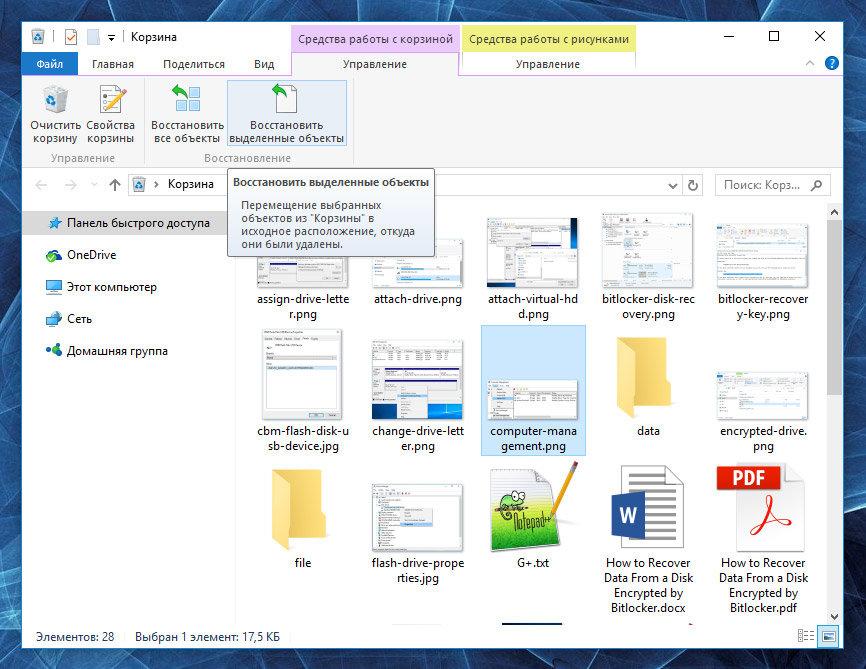
В случае безвозвратного удаления файла из Корзины, его всё ещё возможно восстановить. В Windows файлы никогда не исчезают бесследно, просто занимаемое ими место на жестком диске (или другом носителе информации) отмечается как то, на которое может производиться запись новой информации. В случаях, когда DLL файлы удалены с Shift + Delete и стандартными средствами операционной системы их вернуть уже не предоставляется возможным, наиболее действенным способом будет использование программы Hetman Partition Recovery.
- Загрузите программу, установите и запустите её. Ознакомьтесь с возможностями программы и пошаговой инструкцией.
- По умолчанию, пользователю будет предложено воспользоваться Мастером восстановления файлов. Нажав кнопку «Далее», программа предложит выбрать диск, с которого необходимо восстановить файлы.
- Дважды кликните на диске и выберите тип анализа. Укажите «Полный анализ» и ждите завершение процесса сканирования диска.
- После окончания процесса сканирования вам будут предоставлены найденные файлы. Выделите нужные и нажмите кнопку «Восстановить».
- Выберите один из предложенных способов сохранения файлов. Не сохраняйте файлы на диск, с которого они были удалены – их можно затереть.
DLL файлы удалось восстановить? Оставляйте отзывы и задавайте ваши вопросы в комментариях.
Источник
Файл библиотеки aeyrc.dll по умолчанию отсутствует в системе, так как используется он редко. В основном, он нужен для запуска игры Crysis 3 и некоторых других. Данный файл должен устанавливаться в систему вместе с игрой, но по тем или иным причинам этого может не происходить. Далее рассмотрим, как решить проблему с невозможностью обнаружения файла aeyrc.dll.
Как исправить ошибку с файлом aeyrc.dll
Здесь есть два основных варианта действий – переустановить Crysis 3 или другую программу, с которой у вас возникли проблемы из-за отсутствия данного файла, или загрузить недостающий файл в систему самостоятельно. Однако эти способы не всегда помогают, так как некоторые антивирусы могут «ругаться» на данный DLL-файл.
Вариант 1: Добавление в исключение антивируса
Описанные ниже действия вряд ли позволят полностью восстановить работоспособность программы, пострадавшей из-за отсутствия aeyrc.dll. Однако после добавления папки с игрой в исключения антивируса, вы сможете переходить к решению проблемы другими способами, так как антивирус не будет больше пытаться удалить или занести в карантин файл aeyrc.dll.
Рассматривать этот вариант рекомендуется только в том случае, если при попытке установки/запуска игры от антивируса получаете уведомление о том, что некоторые подозрительные файлы были помещены в карантин. Плюс, вы должны быть точно уверены в том, что устанавливаемая вами версия игры точно безопасна для компьютера. В случае, если происходит установка лицензионной версии Crysis 3, купленной в Steam, то можете быть уверены в безопасности.
Процесс занесения папки или файла в исключения у разных антивирусов может сильно различаться. Для примера рассмотрим стандартный Защитник в Windows 10. У остальных антивирусов логика будет похожей.
Вариант 2: Переустановка игры
Проводится в том случае, если, например, антивирус удалил нужные файлы. Предварительно нужно занести папку с установочными файлами и папку для установки игры в исключения антивируса. Об этом писалось выше.
Ещё есть ситуации, когда пользователь скачивает игру из стороннего источника. Там могут быть вырезаны некоторые игровые файлы из самого установщика. В таком случае настоятельно рекомендуем скачать установочные файлы игры с официального источника, приобретя их легально. В противном случае можно попытать удачу на других сайтах с пиратским контентом, но высок риск, что вы снова скачаете «битый» установщик или загрузите на компьютер нежелательное ПО.
Перед тем, как проводить переустановку игры, нужно изначально удалить её уже установленную версию. Делать это можно с помощью стандартной утилиты Windows или специализированного ПО. Как вам будет удобно.
Вариант 3: Скачивание нужной библиотеки из интернета
Иногда бывает, что ничего радикально менять не нужно, а достаточно только скачать недостающие файлы. Вам нужно просто найти в интернете aeyrc.dll, скачать его и перенести в нужную системную директорию. Единственная проблема здесь – есть риск скачать вирусный файл, но если действовать согласно рекомендаций, то риск становится незначительным.
Алгоритм действий такой:
Если проблема с запуском той или иной программы осталась, то попробуйте добавить aeyrc.dll в корневую директорию данной программы.
Вариант 4: Использовать сторонние программы
Если вы боитесь заразить компьютер вирусами, используя первый способ, можно загрузить недостающий DLL-файл с помощью проверенных программ. В нашем случае будет использовать программу DLL-Files.com Client. Является программой-клиентом одноимённого сайта, предоставляет пользователю доступ к обширной библиотеки DLL-файлов. Однако программа распространяется на платной основе. Новым пользователям доступен демонстрационный режим бесплатного использования на 10 дней.
Инструкция по использованию DLL-Files.com Client выглядит так:
Источник
Устраняем ошибку с файлом aeyrc.dll
Файл библиотеки aeyrc.dll по умолчанию отсутствует в системе, так как используется он редко. В основном, он нужен для запуска игры Crysis 3 и некоторых других. Данный файл должен устанавливаться в систему вместе с игрой, но по тем или иным причинам этого может не происходить. Далее рассмотрим, как решить проблему с невозможностью обнаружения файла aeyrc.dll.
Как исправить ошибку с файлом aeyrc.dll
Здесь есть два основных варианта действий – переустановить Crysis 3 или другую программу, с которой у вас возникли проблемы из-за отсутствия данного файла, или загрузить недостающий файл в систему самостоятельно. Однако эти способы не всегда помогают, так как некоторые антивирусы могут «ругаться» на данный DLL-файл.
Вариант 1: Добавление в исключение антивируса
Описанные ниже действия вряд ли позволят полностью восстановить работоспособность программы, пострадавшей из-за отсутствия aeyrc.dll. Однако после добавления папки с игрой в исключения антивируса, вы сможете переходить к решению проблемы другими способами, так как антивирус не будет больше пытаться удалить или занести в карантин файл aeyrc.dll.
Рассматривать этот вариант рекомендуется только в том случае, если при попытке установки/запуска игры от антивируса получаете уведомление о том, что некоторые подозрительные файлы были помещены в карантин. Плюс, вы должны быть точно уверены в том, что устанавливаемая вами версия игры точно безопасна для компьютера. В случае, если происходит установка лицензионной версии Crysis 3, купленной в Steam, то можете быть уверены в безопасности.
Процесс занесения папки или файла в исключения у разных антивирусов может сильно различаться. Для примера рассмотрим стандартный Защитник в Windows 10. У остальных антивирусов логика будет похожей.
Вариант 2: Переустановка игры
Проводится в том случае, если, например, антивирус удалил нужные файлы. Предварительно нужно занести папку с установочными файлами и папку для установки игры в исключения антивируса. Об этом писалось выше.
Ещё есть ситуации, когда пользователь скачивает игру из стороннего источника. Там могут быть вырезаны некоторые игровые файлы из самого установщика. В таком случае настоятельно рекомендуем скачать установочные файлы игры с официального источника, приобретя их легально. В противном случае можно попытать удачу на других сайтах с пиратским контентом, но высок риск, что вы снова скачаете «битый» установщик или загрузите на компьютер нежелательное ПО.
Перед тем, как проводить переустановку игры, нужно изначально удалить её уже установленную версию. Делать это можно с помощью стандартной утилиты Windows или специализированного ПО. Как вам будет удобно.
Вариант 3: Скачивание нужной библиотеки из интернета
Иногда бывает, что ничего радикально менять не нужно, а достаточно только скачать недостающие файлы. Вам нужно просто найти в интернете aeyrc.dll, скачать его и перенести в нужную системную директорию. Единственная проблема здесь – есть риск скачать вирусный файл, но если действовать согласно рекомендаций, то риск становится незначительным.
Алгоритм действий такой:
Если проблема с запуском той или иной программы осталась, то попробуйте добавить aeyrc.dll в корневую директорию данной программы.
Вариант 4: Использовать сторонние программы
Если вы боитесь заразить компьютер вирусами, используя первый способ, можно загрузить недостающий DLL-файл с помощью проверенных программ. В нашем случае будет использовать программу DLL-Files.com Client. Является программой-клиентом одноимённого сайта, предоставляет пользователю доступ к обширной библиотеки DLL-файлов. Однако программа распространяется на платной основе. Новым пользователям доступен демонстрационный режим бесплатного использования на 10 дней.
Инструкция по использованию DLL-Files.com Client выглядит так:
Источник
Подавляющее большинство геймеров считает неактуальным и бессмысленным приобретение лицензионных игр. Действительно, зачем что-то покупать, когда существует великое множество торрентов! Добрые люди тщательно взломали и заботливо выложили море популярных игрушек, которыми можно завладеть совершенно бесплатно. Одна из таких игр — суперхитовая фантастическая стрелялка Crysis 3, выпущенная гигантом Electronic Arts. Бесчисленные пользователи дружно устремились скачивать желанный шутер, предвкушая азарт боя. Не тут-то было: для запуска «Кризиса 3» жизненно необходим один dll-файл. Без динамической библиотеки aeyrc.dll эта игра попросту не в состоянии запуститься, и операционная система компьютера сразу же сообщает незадачливому геймеру об ошибке данного файла. Обычно это выглядит примерно так:
Также система может сообщить вам о таких ошибках (перечисляем наиболее распространённые):
Причина вышеуказанных ошибок кроется непосредственно в том, что пользователь решил поживиться именно взломанной версией приложения. Бдительный антивирус, установленный в вашем компьютере, работает на совесть и определяет файл aeyrc.dll как вредоносное и даже опасное приложение. Программа-страж отправляет эту библиотеку в карантин, то есть изолированное от операционной системы защищённое хранилище файлов. Итак, о причине вы узнали. А поскольку этот файл жизненно необходим каждому желающему поиграть в Crysis 3, расскажем о простом и действенном способе исправления ситуации. Читаем внимательно и приступаем к избавлению от досадного препятствия.
Эффективный метод устранения ошибки aeyrc.dll.
Источник
AEyrC.dll отсутствует: причины и решения ошибки
В качестве небольшого вступления следует вспомнить серию игр под названием «Crysis», которая несколько лет назад просто произвела фурор уровнем качества графической составляющей, став первой игрой (из последующих многих), влюбившей геймеров со всего мира в возможную красоту и детализацию виртуального мира. И вот, несмотря на то, что третья полноценная часть «Crysis» вышла ещё в 2013 году, поклонники компьютерных игр продолжают возвращаться к уже полюбившейся серии, но иногда сталкиваются с довольно неприятными ситуациями, которые проявляются в виде появления ошибки с уведомлением о том, что в системе отсутствует файл aeyrc.dll, якобы необходимый для полноценного функционирования программного обеспечения. В чём причина возникновения ошибки? Как её можно исправить? И стоит ли скачивать недостающий компонент в интернете? На эти и другие вопросы будут даны ответы в рамках настоящей статьи.
Решение проблемы с файлом AEyrC.dll.
Причины и решения
В поисках причинно-следственной связи не стоит далеко ходить, так как она буквально на поверхности. Ни для кого не секрет, что представители динамической библиотеки компоновки крайне остро подвержены стороннему вмешательству, так как они являются наиболее «лакомыми кусочками» для вирусного программного обеспечения, да и штатное ПО достаточно часто принимает «dll» за вредоносные объекты. И именно последнее – это и есть та самая причинно-следственная связь. В рассматриваемой ситуации всему виной антивирусное программное обеспечение, которое при запуске игры (или сразу после установки) определило «aeyrc.dll» в качестве вируса и поместило его в карантин или просто-напросто удалило. Происходит подобное в подавляющем большинстве случаев, а если примерять тему игры «Crysis 3», то у проблем с файлом «cryea.dll» аналогичные корни.
Поэтому и решение рассматриваемой ошибки максимально простое – на время установки отключить антивирусное программного обеспечение, после установки поместить файлы игры в «белый список» (или список исключения) и снова запустить игру. В качестве альтернативного варианта можно попробовать покопаться в журнале активности антивируса (а также в карантине) и попытаться отыскать удалённый/перемещённый файл, иногда его можно восстановить. Например, для антивируса «Norton Secutity» обозначенный выше порядок носит следующий характер:
Если восстановление смогло решить проблему с запуском игры, то этих действий будет достаточно. Если же ошибка продолжает появляться, то следует полностью переустановить игру, после чего обезопасить игровые файлы от «подозрений» антивирусного программного обеспечения.
Заключение
В качестве заключения следует ответить на вопрос о целесообразности скачивания недостающего файла с различных интернет-ресурсов. Ответ однозначный – в этом нет никакой целесообразности. Как уже было сказано ранее, в том числе выше, файлы динамической библиотеки компоновки — «крайне нежный продукт», поэтому многие нечистые на руку пользователи распространяют в сети или пустышки данных компонентов, или файлы, содержащие вирусное ПО. В любом случае, ничего хорошего из попытки ручного скачивания «dll» извлечь не получится.
Источник
Скачать AEyrC dll для Crysis 3
AEyrC.dll — это файл, который устанавливается вместе с игрой Crysis 3. Его также нужно запускать напрямую. Ошибка в библиотеке возникает по нескольким причинам: ее нет в системе или она была отредактирована. В любом случае решения те же и будут приведены в этой статье.
Исправляем ошибку AEyrC.dll
Исправить ошибку можно двумя способами: переустановить игру или самостоятельно установить недостающий файл. Но в зависимости от причины, как правило, переустановка может не помочь, и необходимо будет манипулировать антивирусной программой. Подробнее обо всем этом будет рассказано ниже.
Метод 1: переустановите Crysis 3
Ранее было обнаружено, что AEyrC.dll был помещен в систему при установке игры. Поэтому, если приложение выдает ошибку, связанную с отсутствием этой библиотеки, обычно переустановка помогает исправить это. Но при этом следует учитывать, что стопроцентный успех гарантирует установку лицензионной игры.
Способ 2: отключить антивирус
Причиной ошибки в AEyrC.dll может быть работа антивирусной программы, которая будет рассматривать эту библиотеку как угрозу и помещать ее в карантин. В этом случае обычная переустановка игры не сильно поможет, потому что есть вероятность, что антивирус сделает это снова. Рекомендуется отключить антивирусное ПО на время операции. Как это сделать, вы можете прочитать в соответствующей статье.
Метод 3: добавьте AEyrC.dll в исключение антивируса
Если после активации антивирусной программы она снова помещает AEyrC.dll в карантин, то вам следует добавить этот файл в исключения, но делать это нужно только в том случае, если вы на 100% уверены, что файл не заражен. Если у вас лицензионная игра, то вы можете с уверенностью сказать об этом. Вы также можете прочитать на нашем сайте, как добавить файл в исключения антивируса.
Метод 4: Загрузите AEyrC.dll
Помимо прочего, устранить ошибку можно, не прибегая к кардинальным мерам, например, переустановке. Вы можете напрямую загрузить библиотеку AEyrC.dll и поместить ее в системный каталог. Это проще всего сделать, просто переместив файл из одного каталога в другой, как показано ниже.
Обратите внимание, что путь к системному каталогу в разных версиях Windows отличается, поэтому рекомендуется сначала прочитать инструкции по установке DLL в системе, чтобы все было правильно. Также возможно, что система не зарегистрирует перемещенную библиотеку автоматически, поэтому проблема не будет решена. В этом случае вы должны выполнить это действие самостоятельно. Узнать, как это сделать, вы можете в соответствующей статье на нашем сайте.
Источник